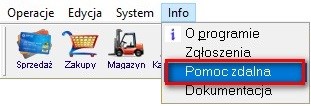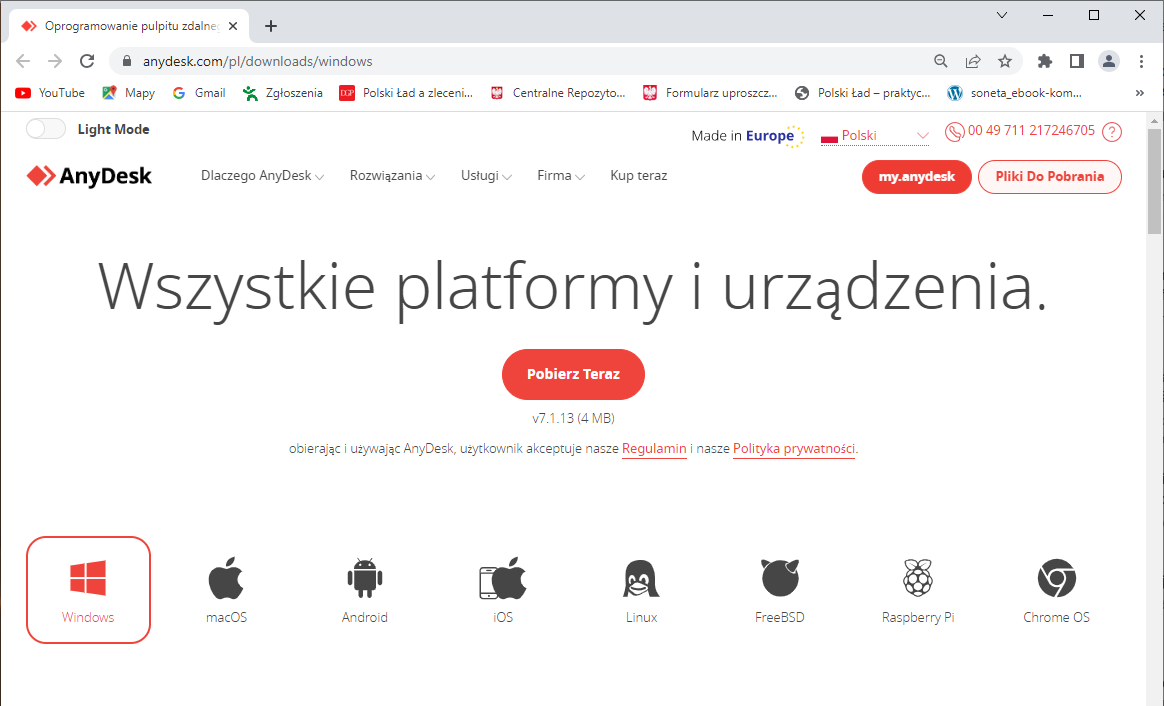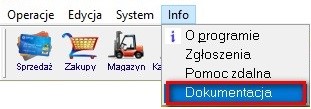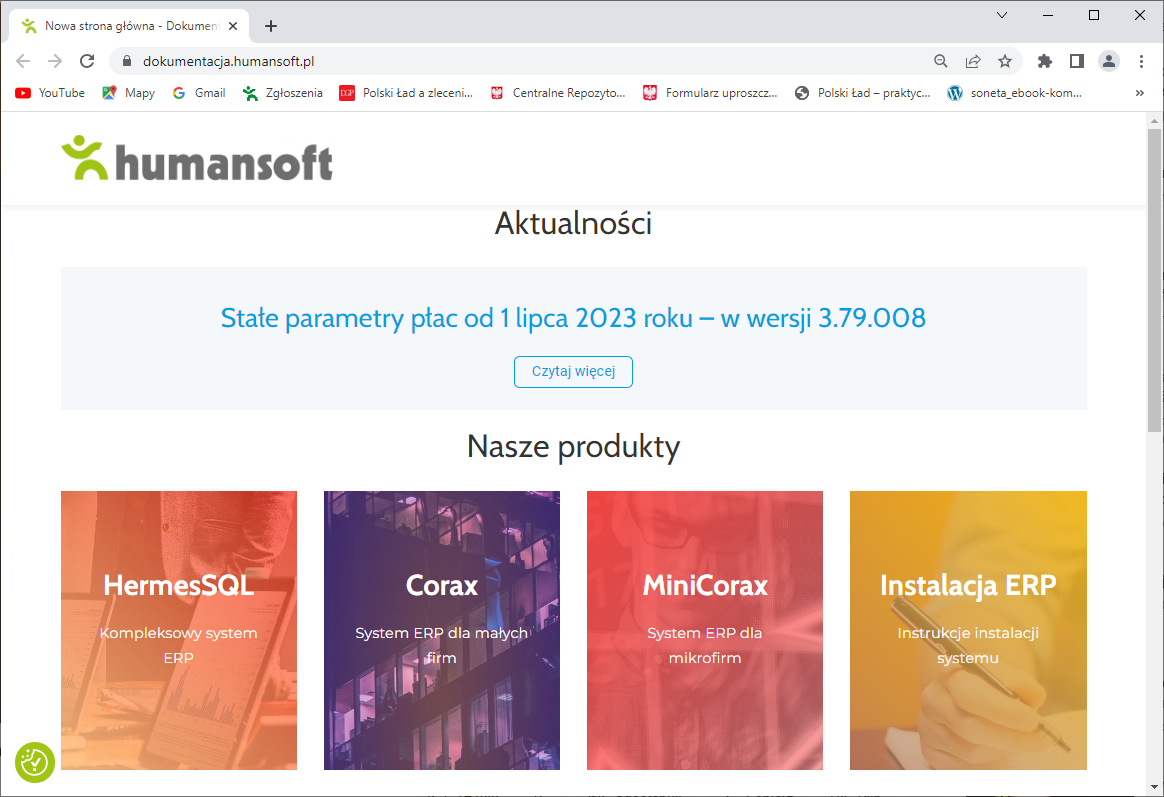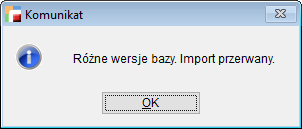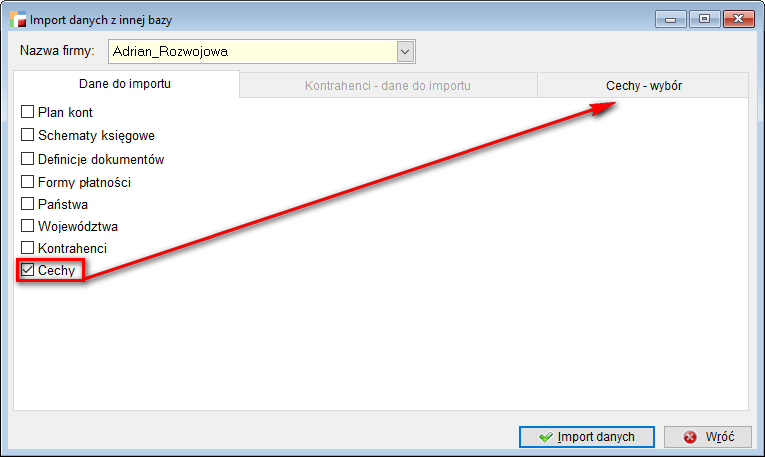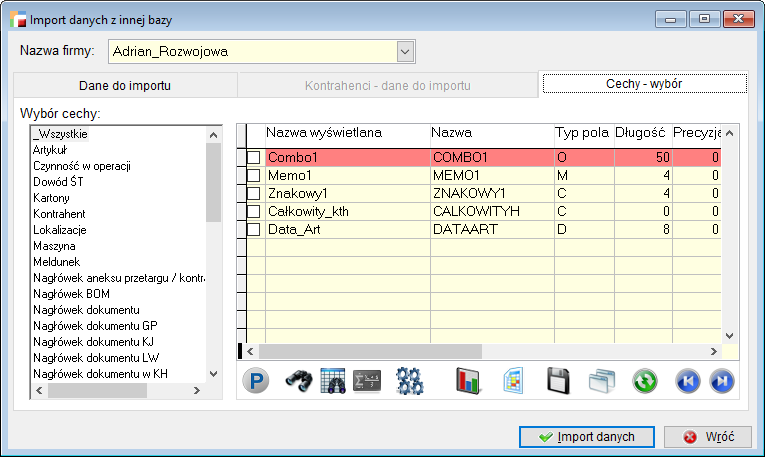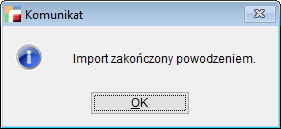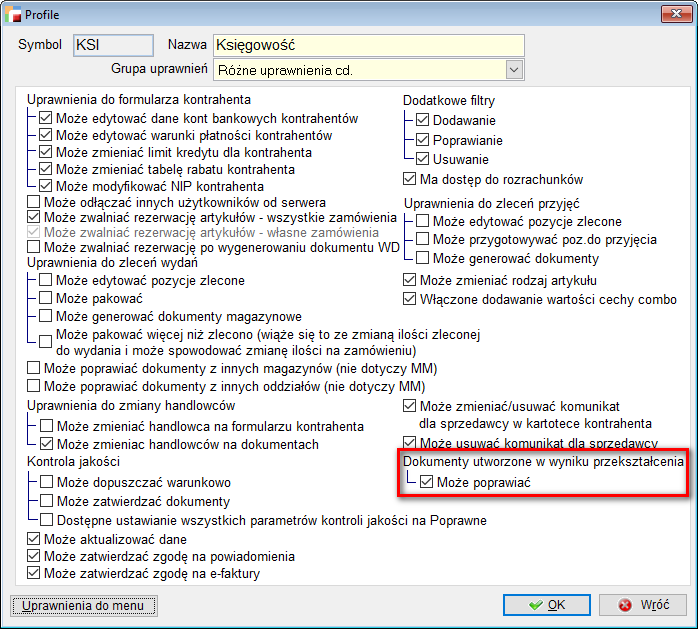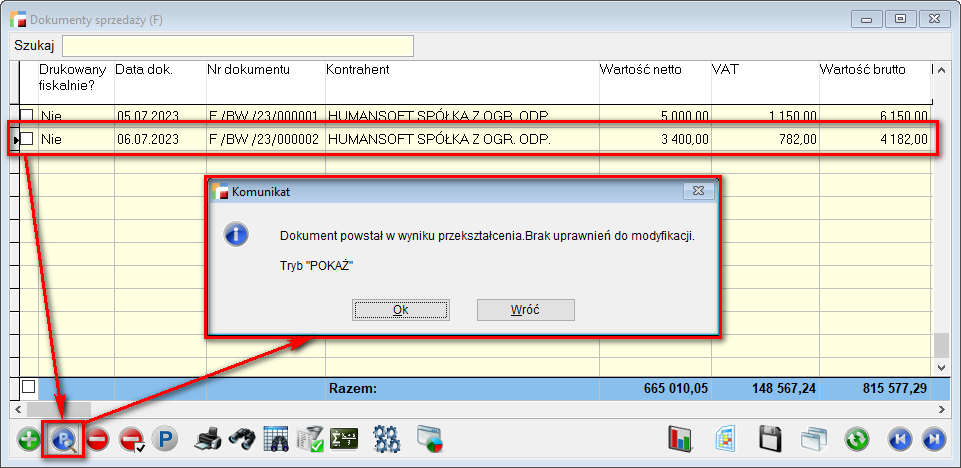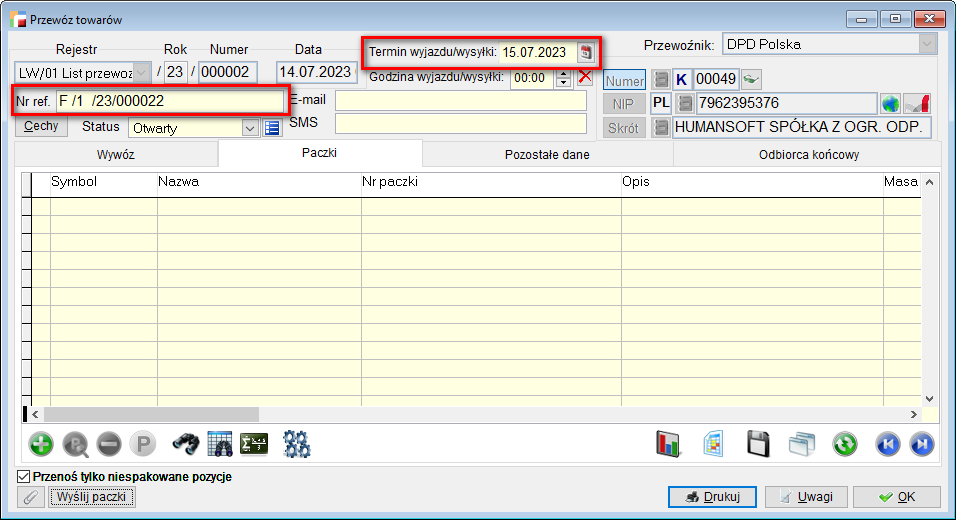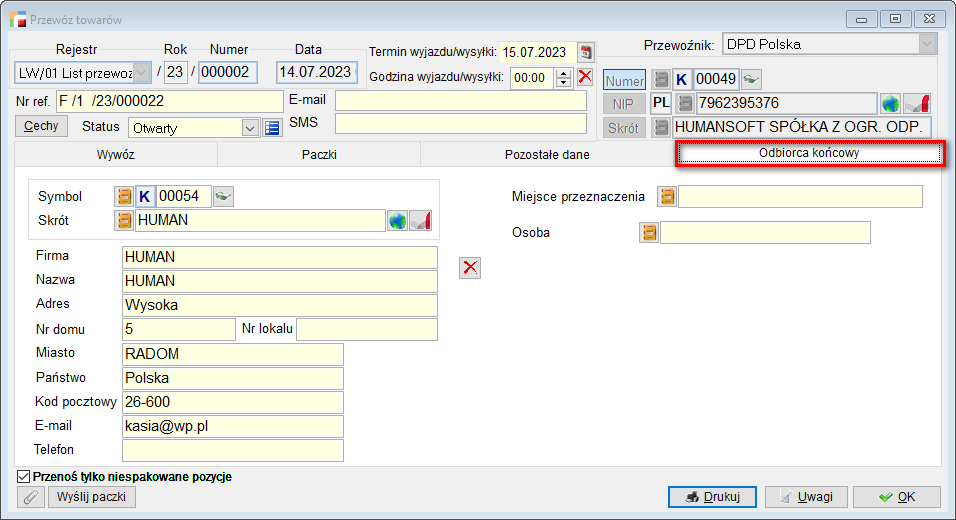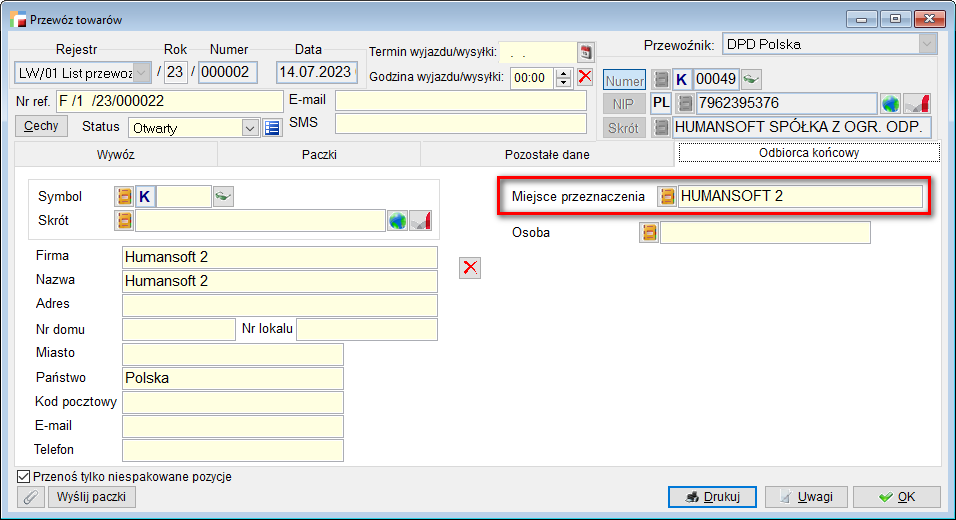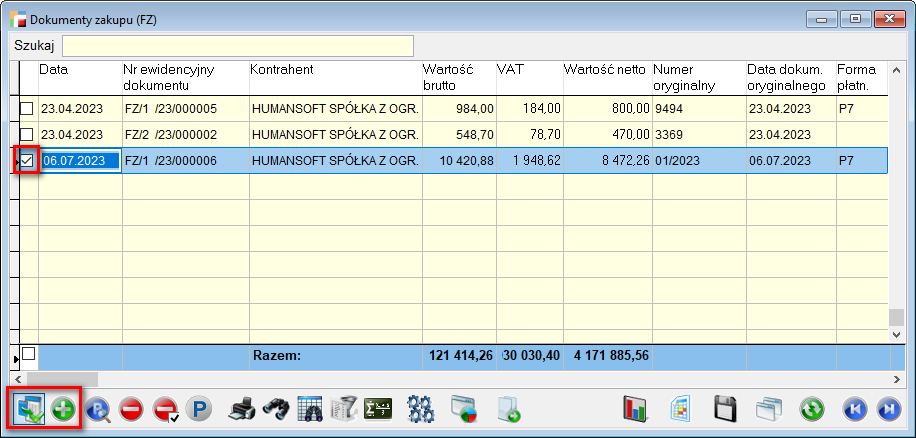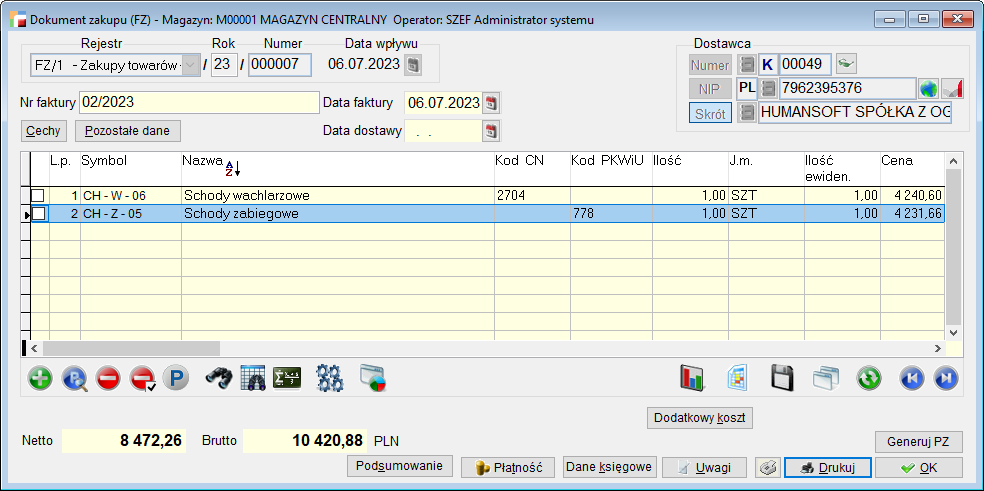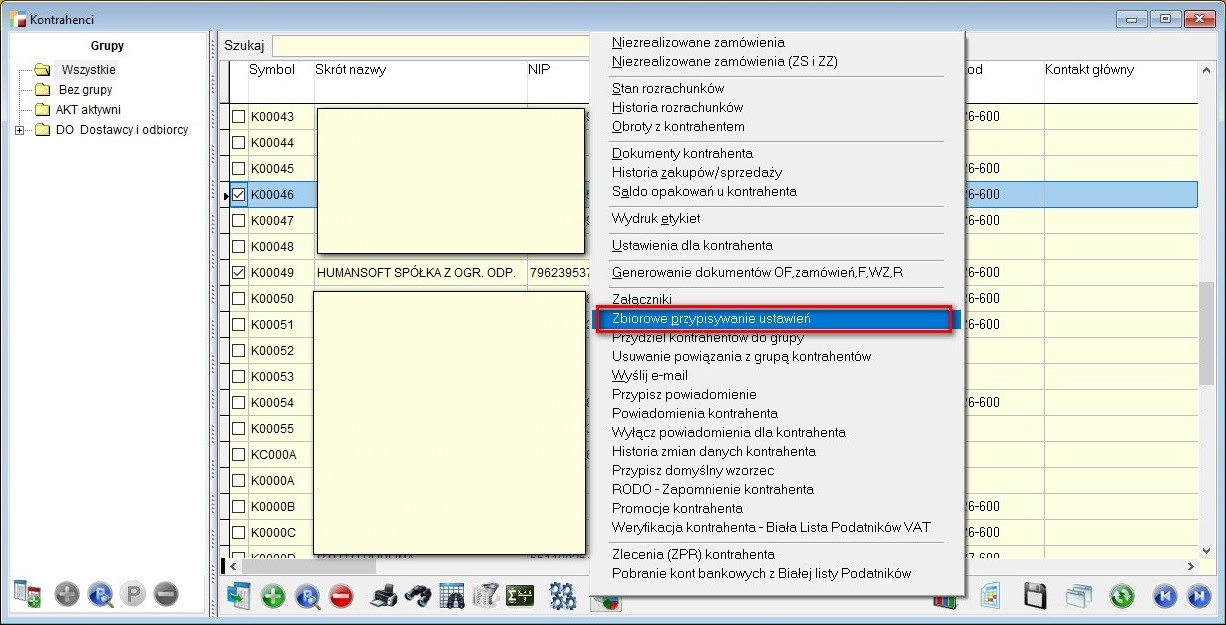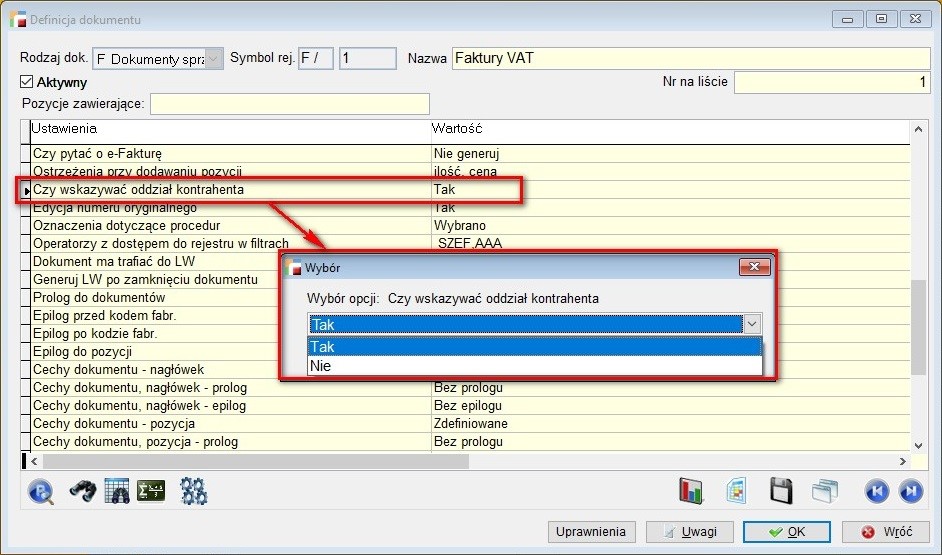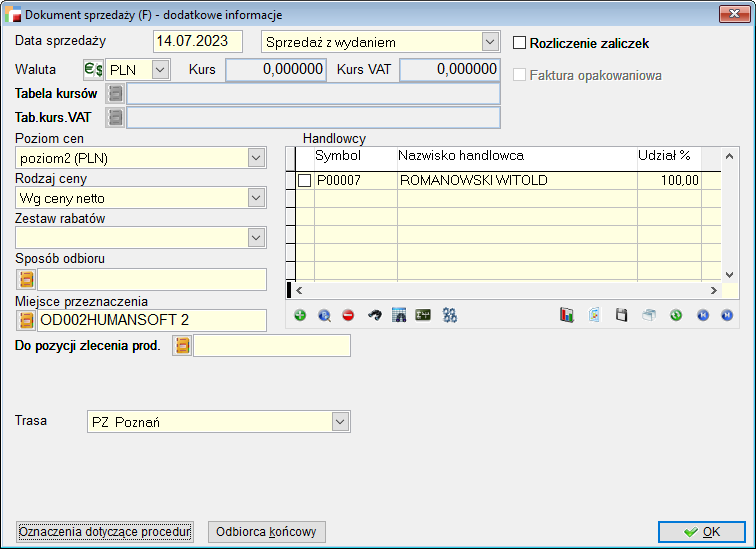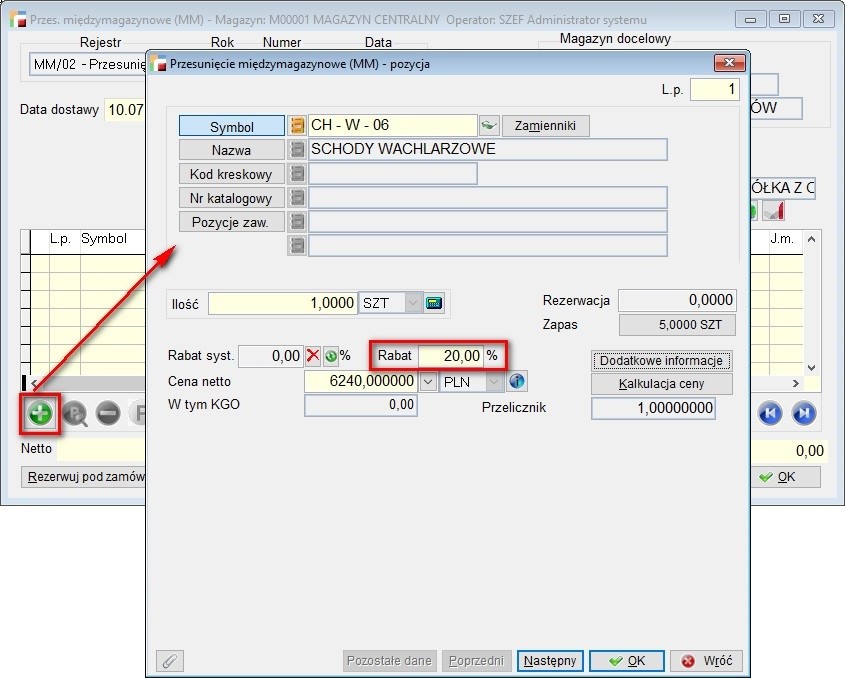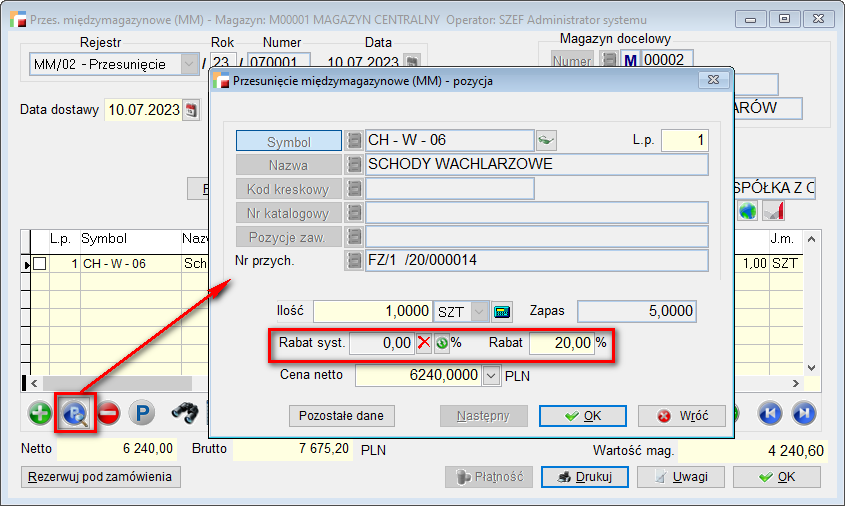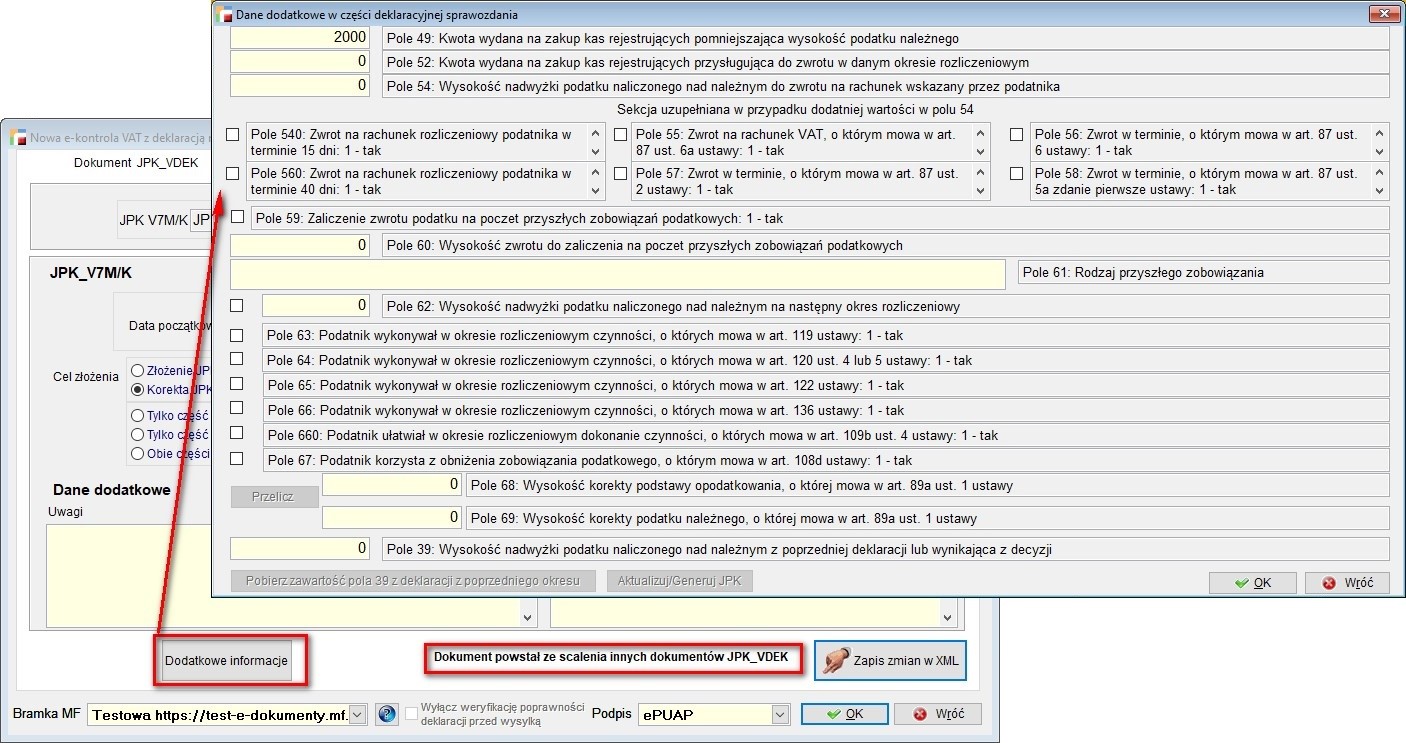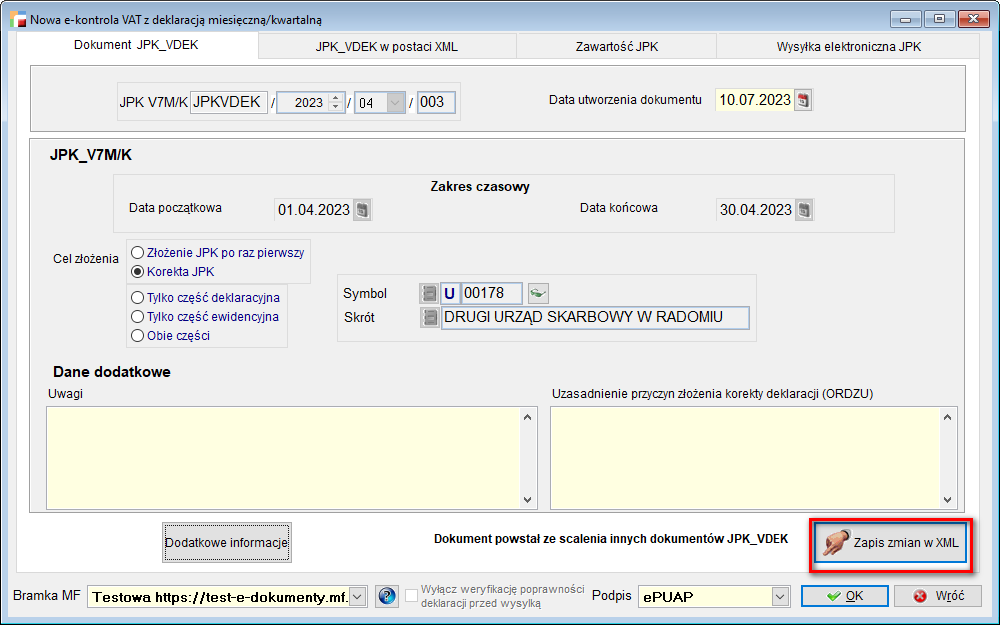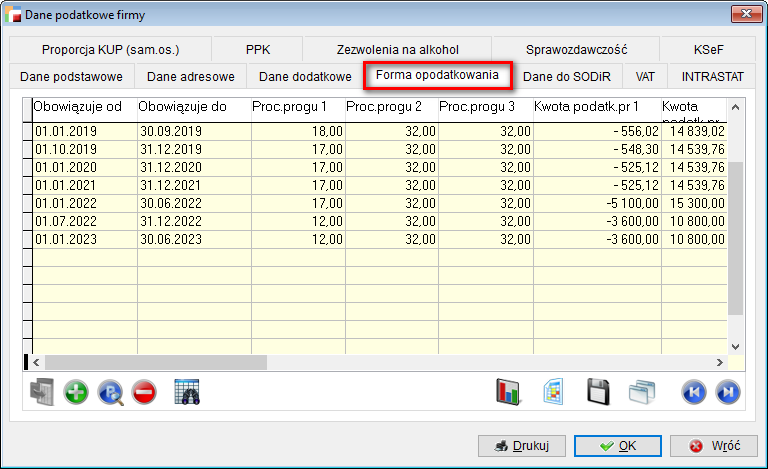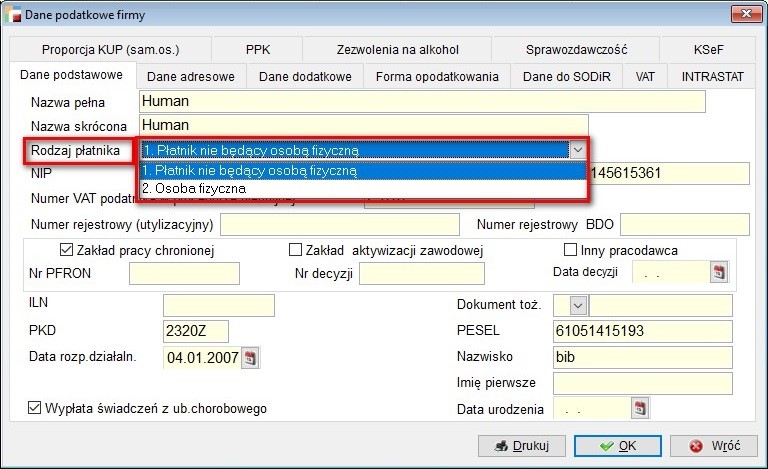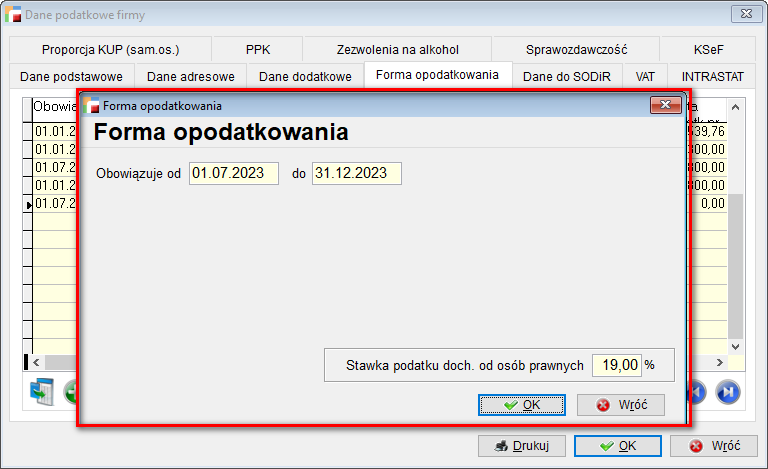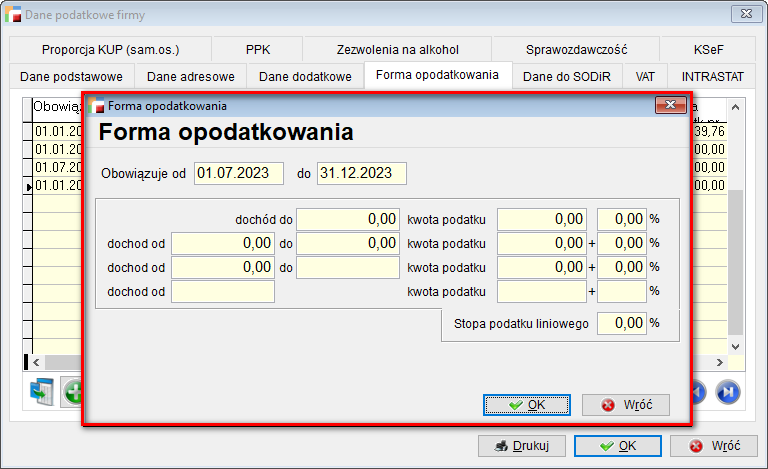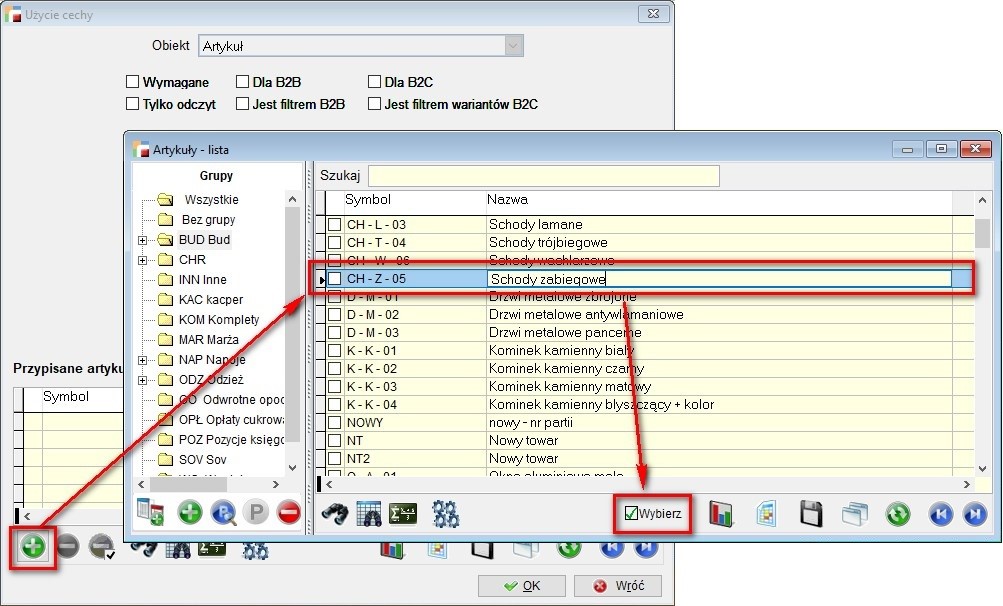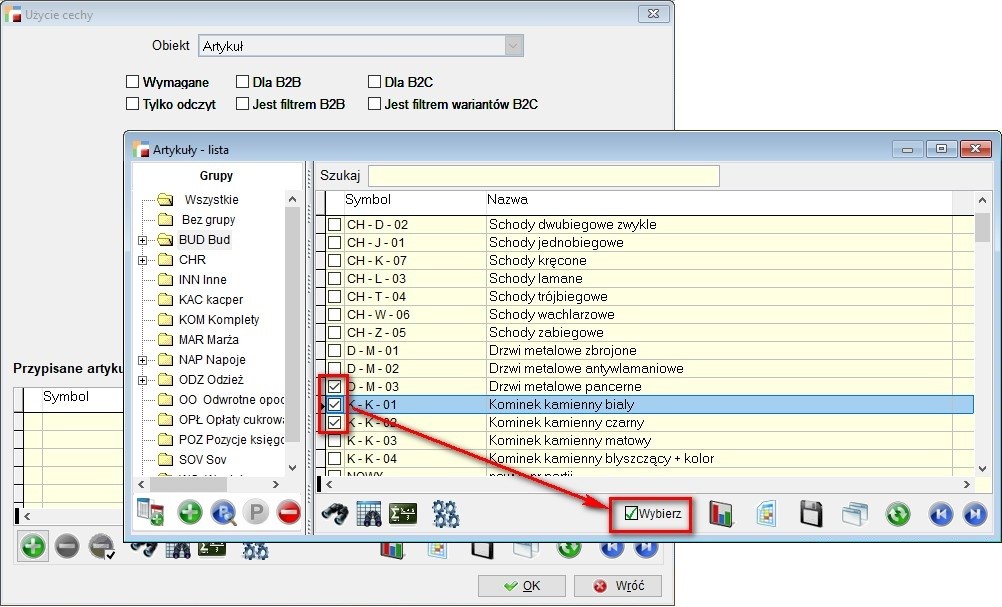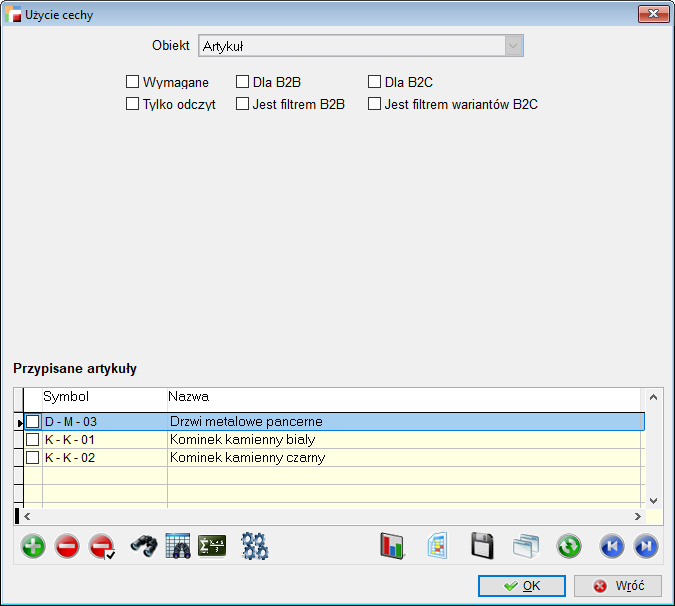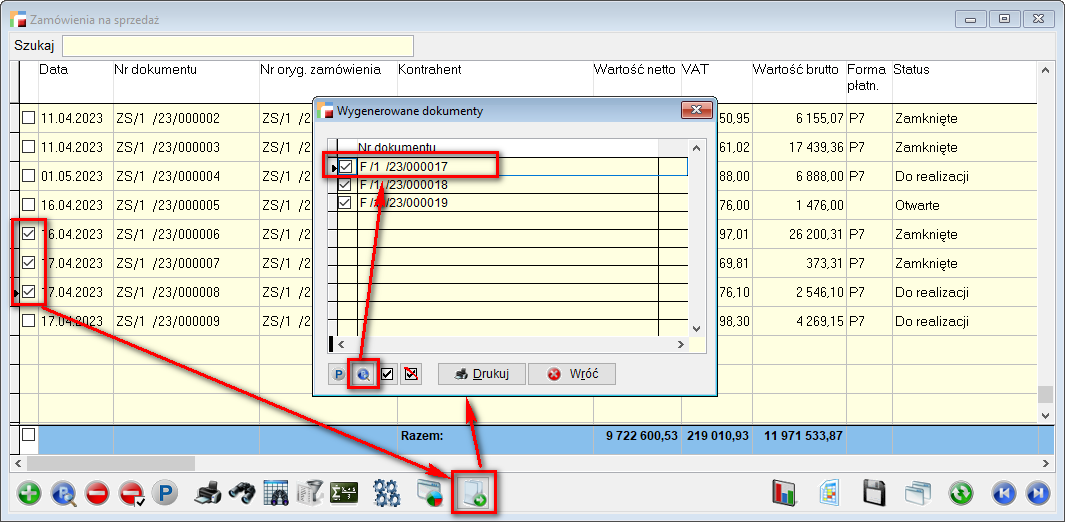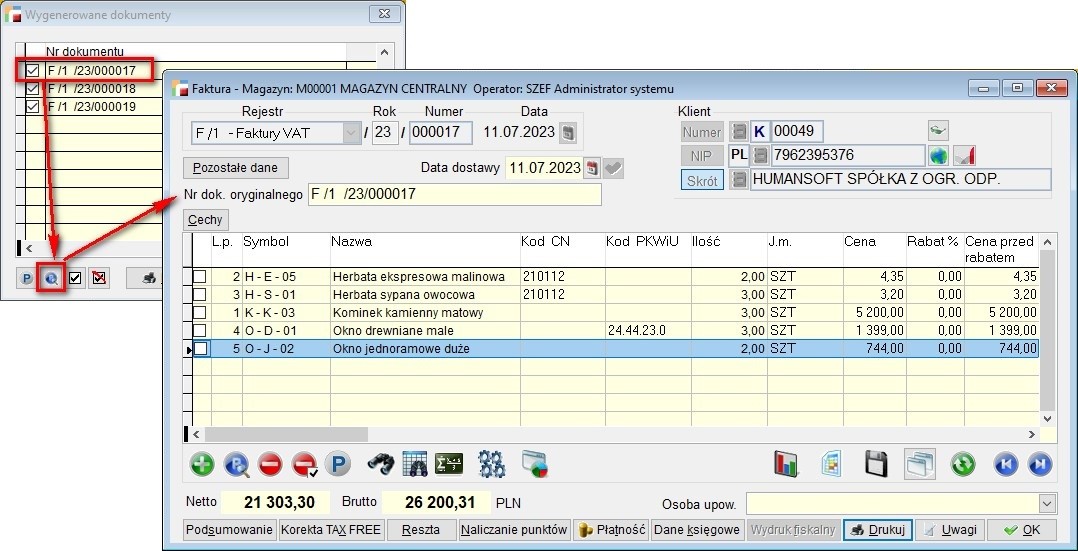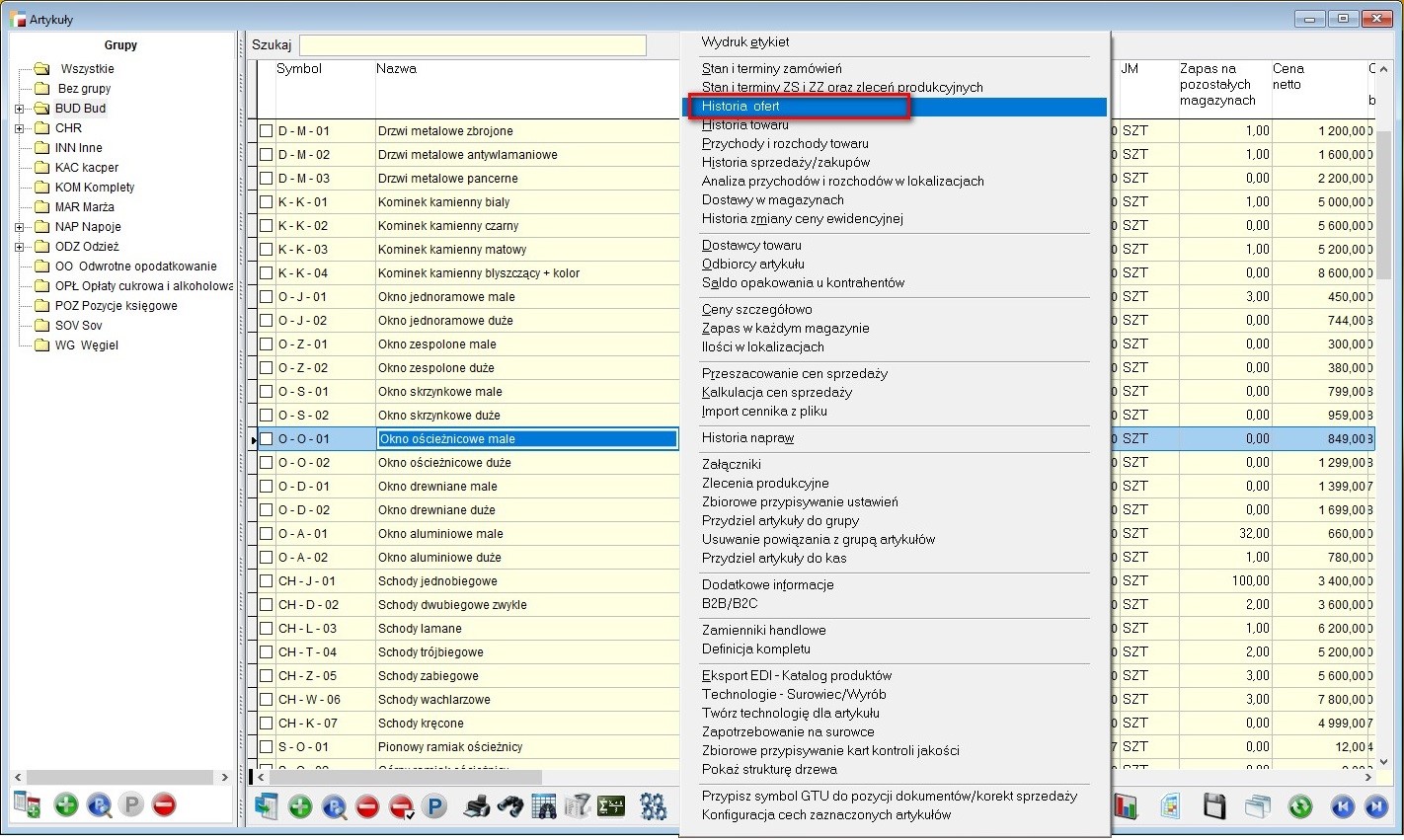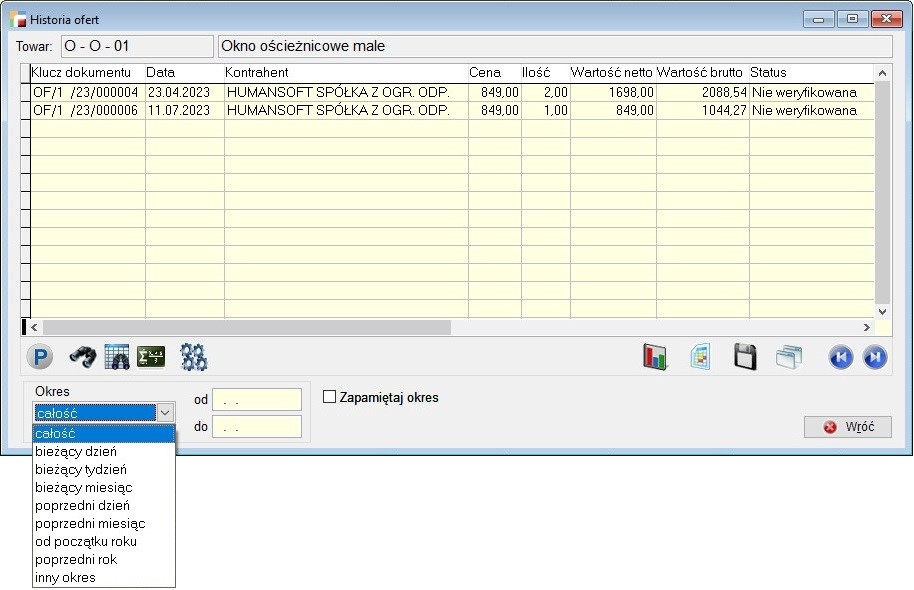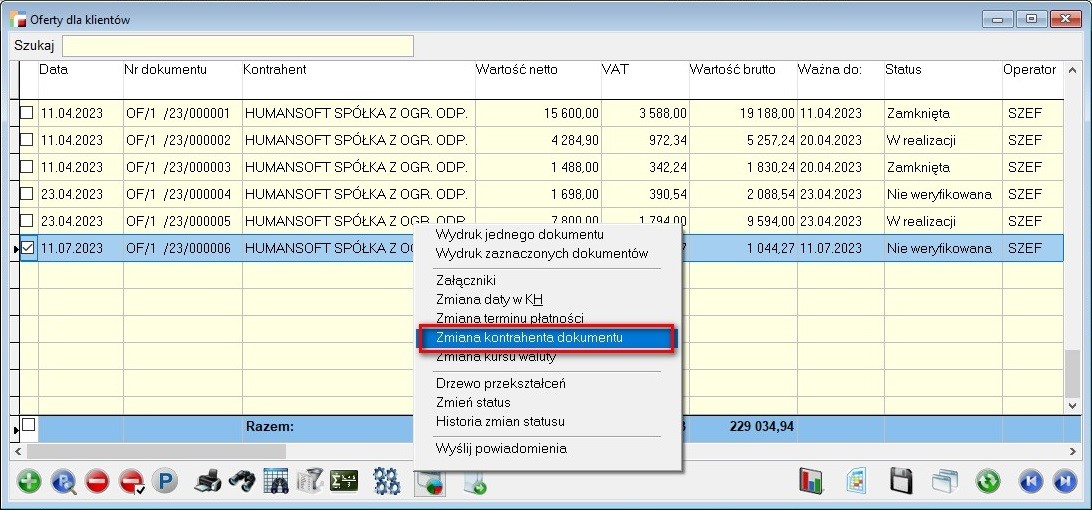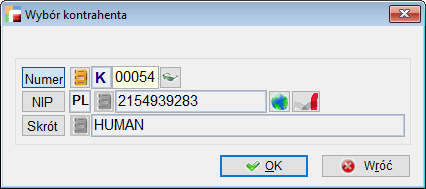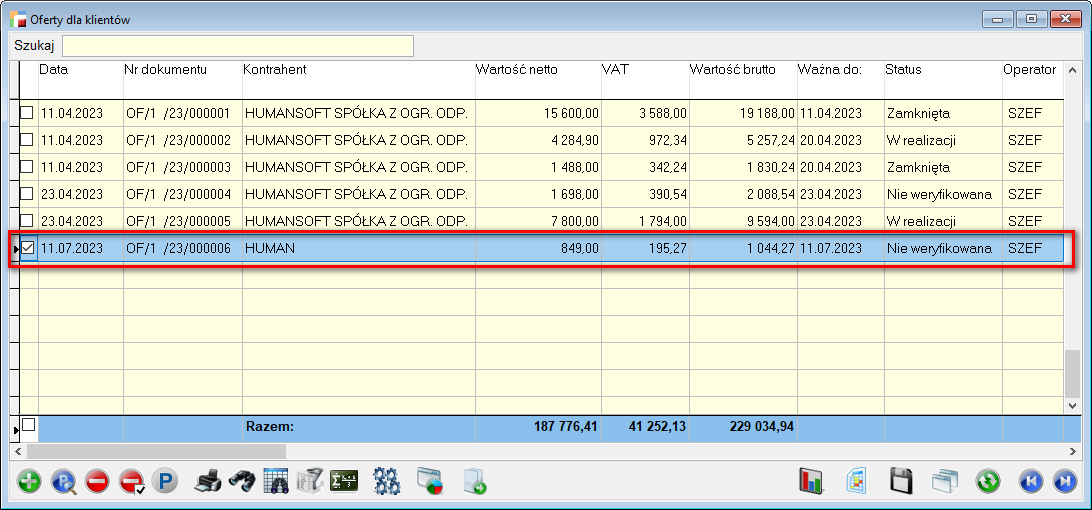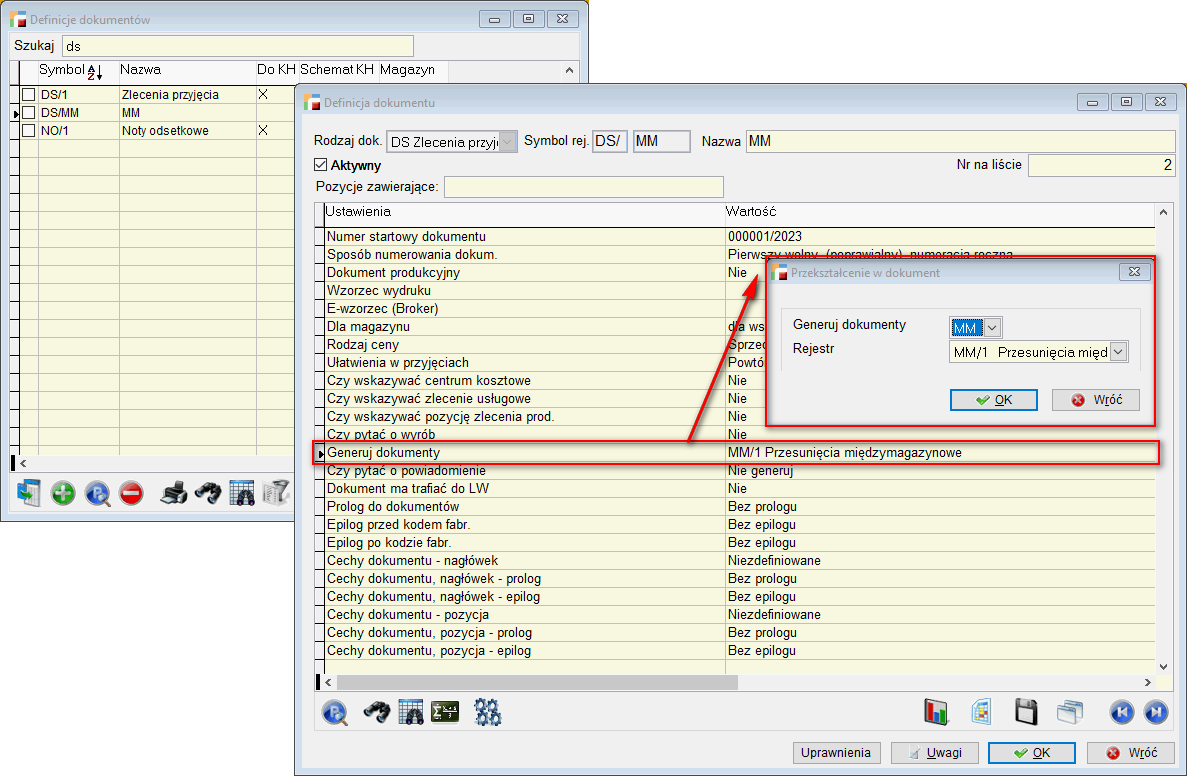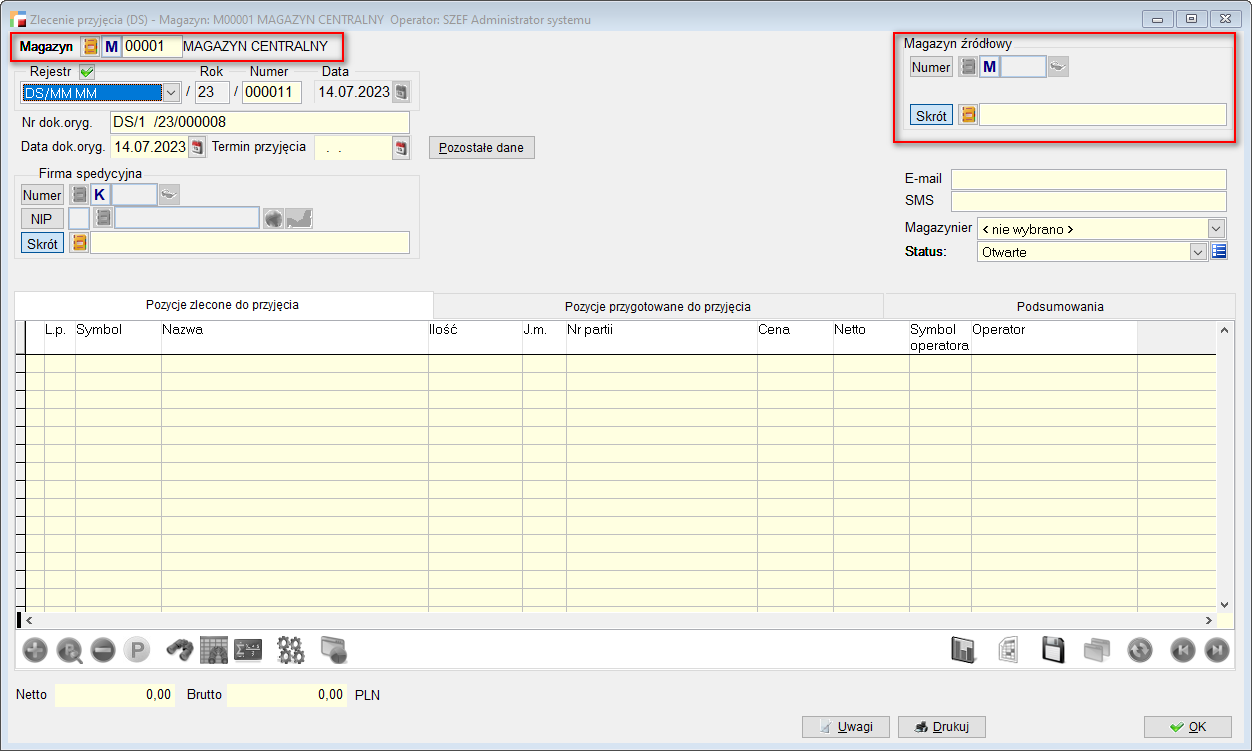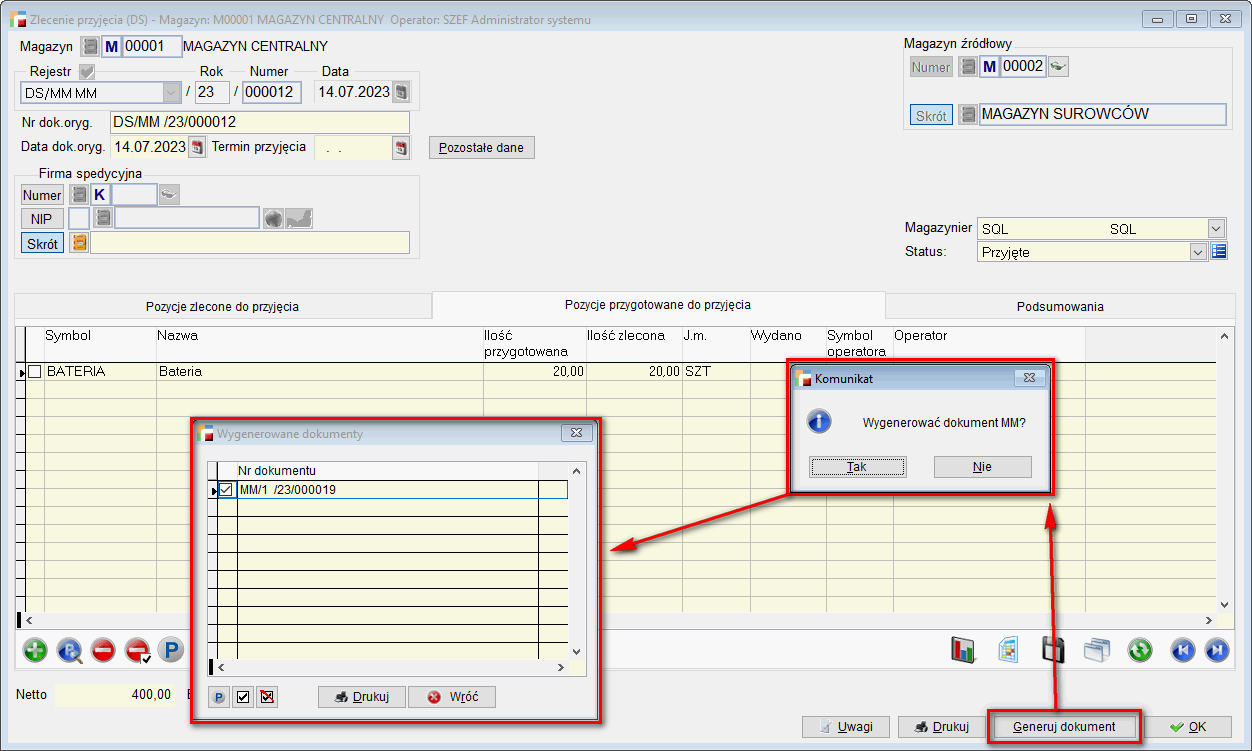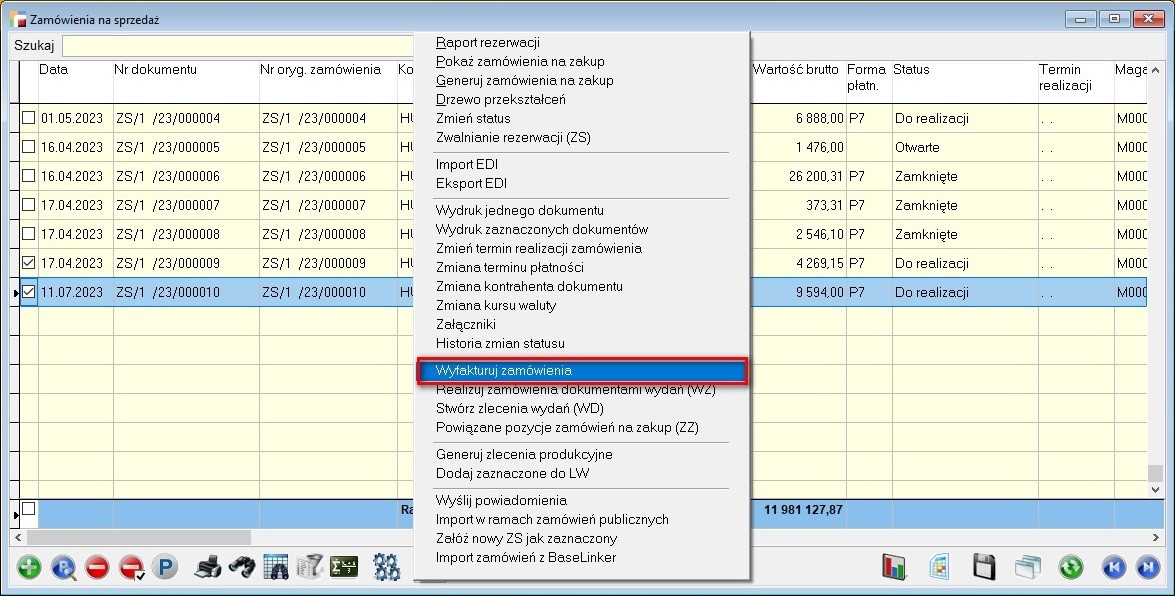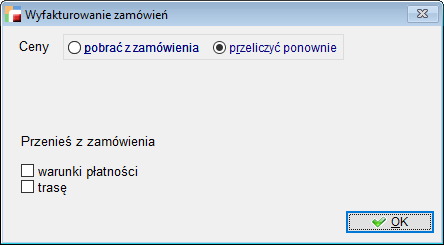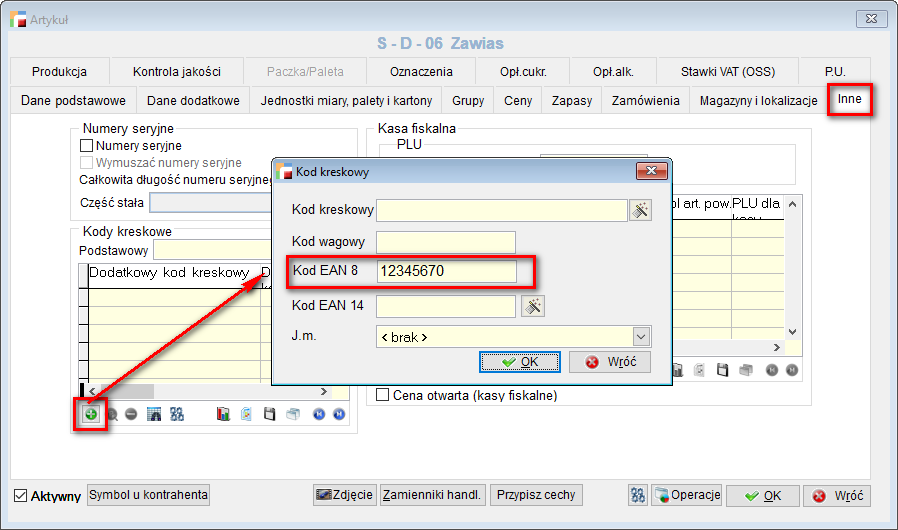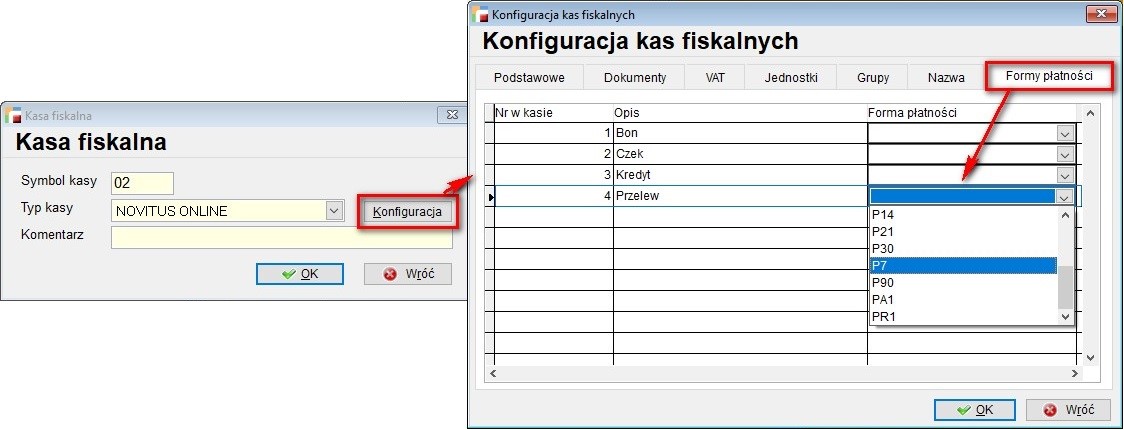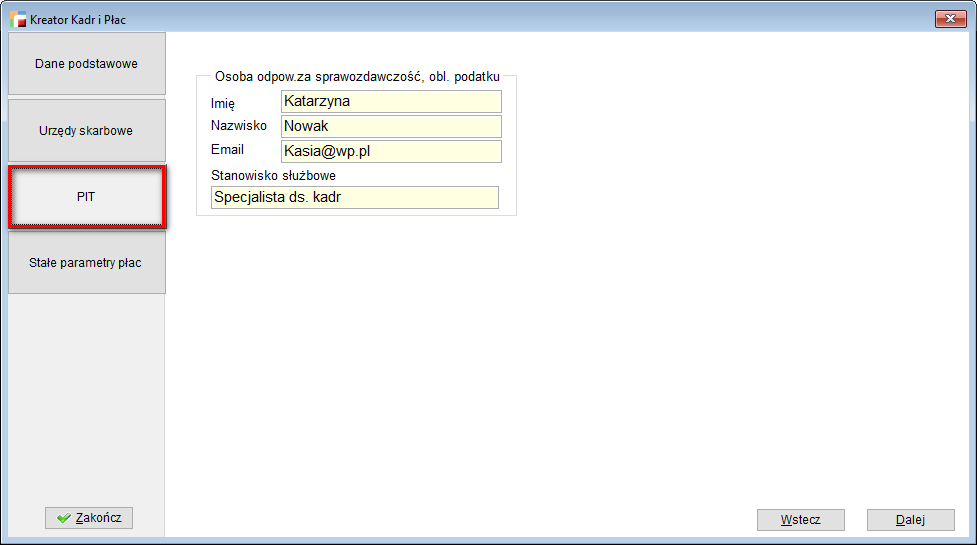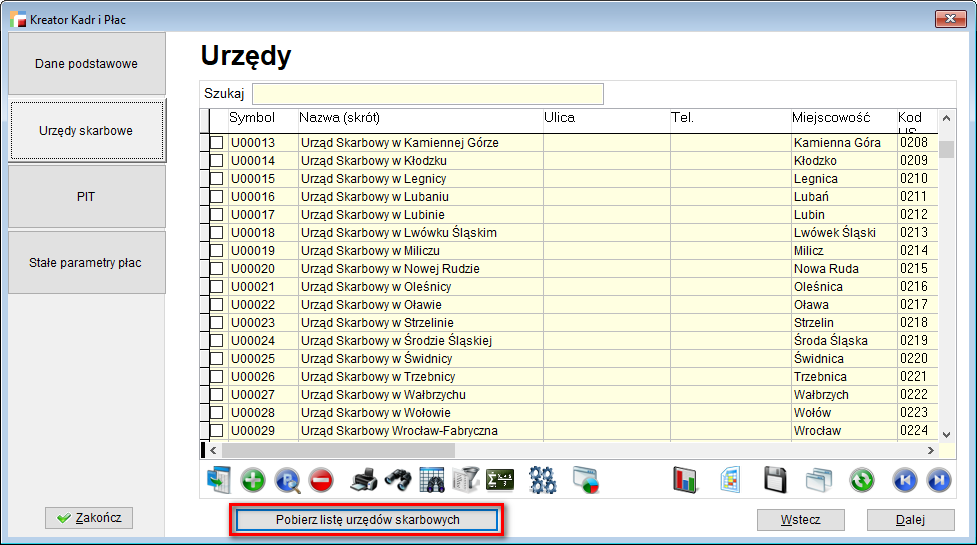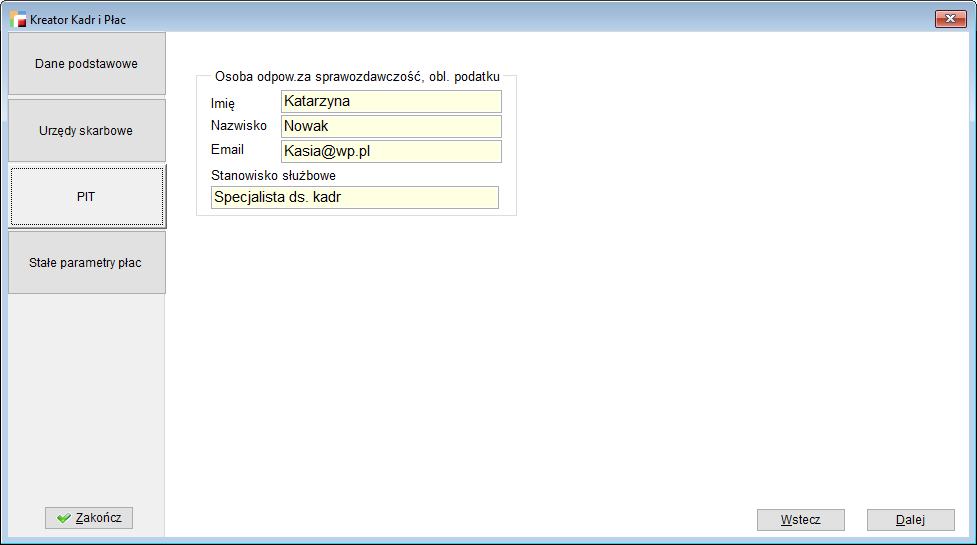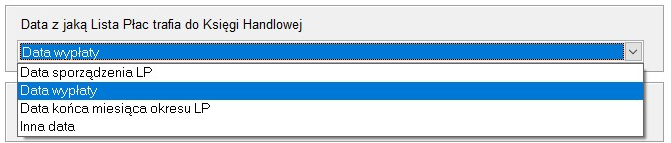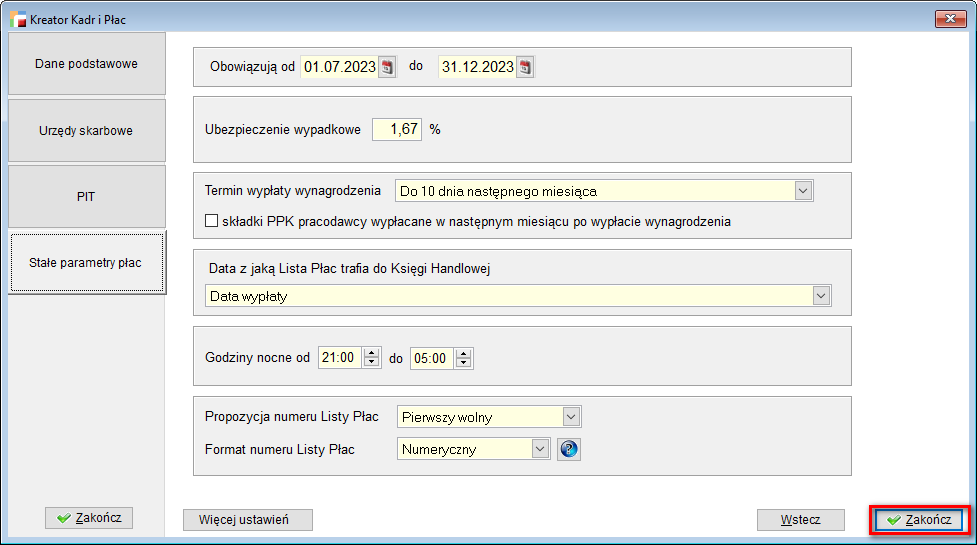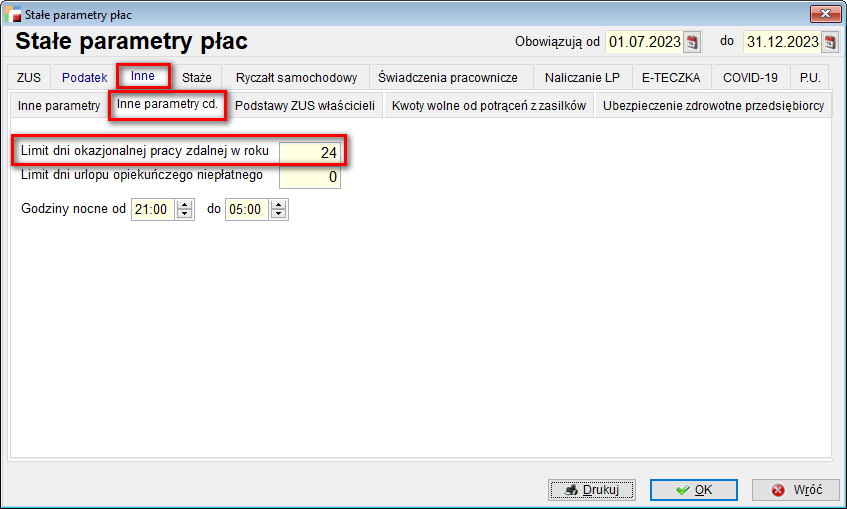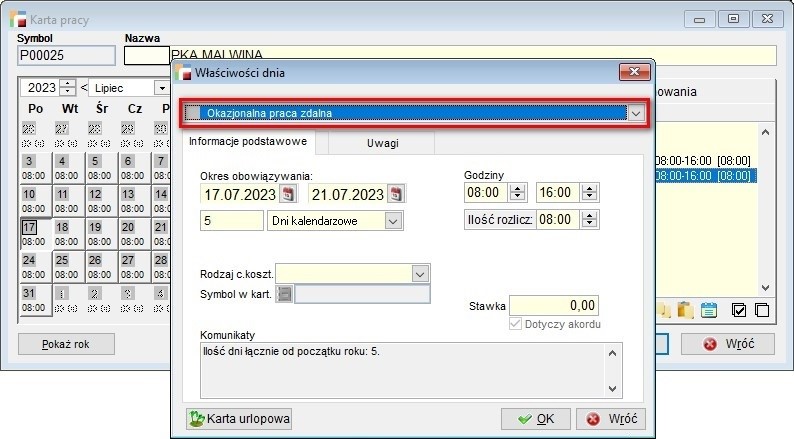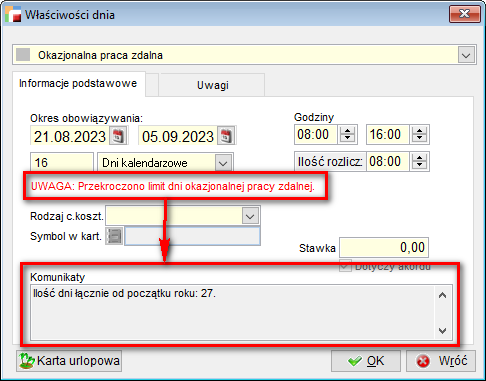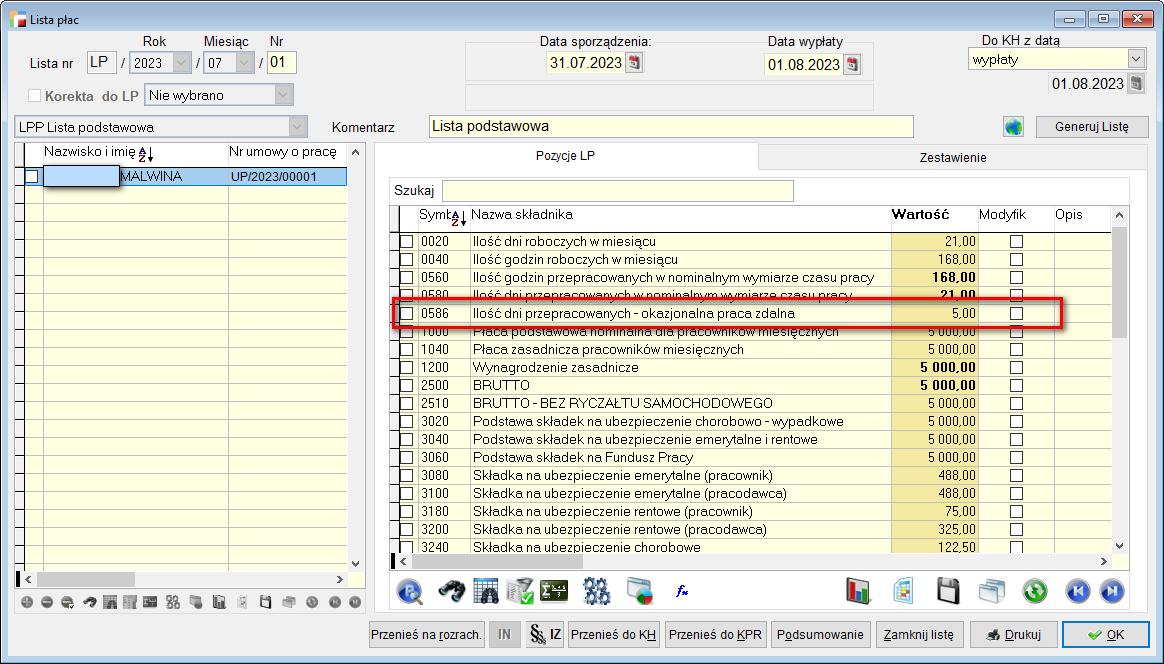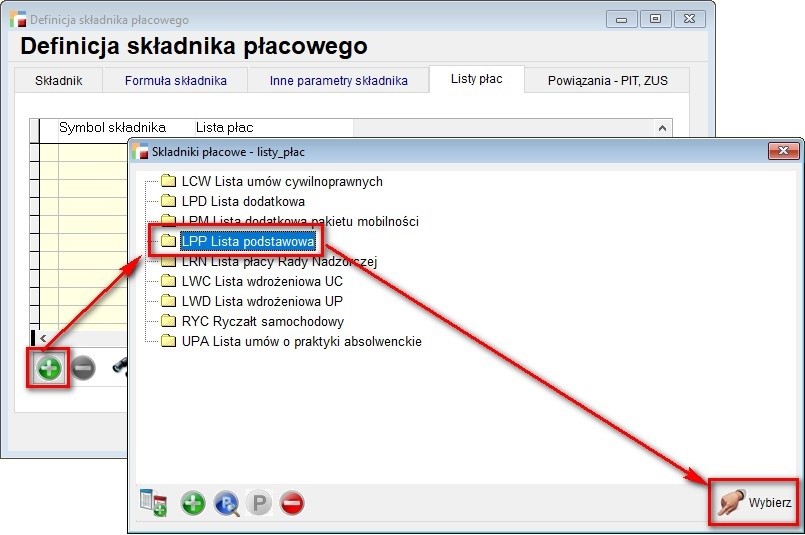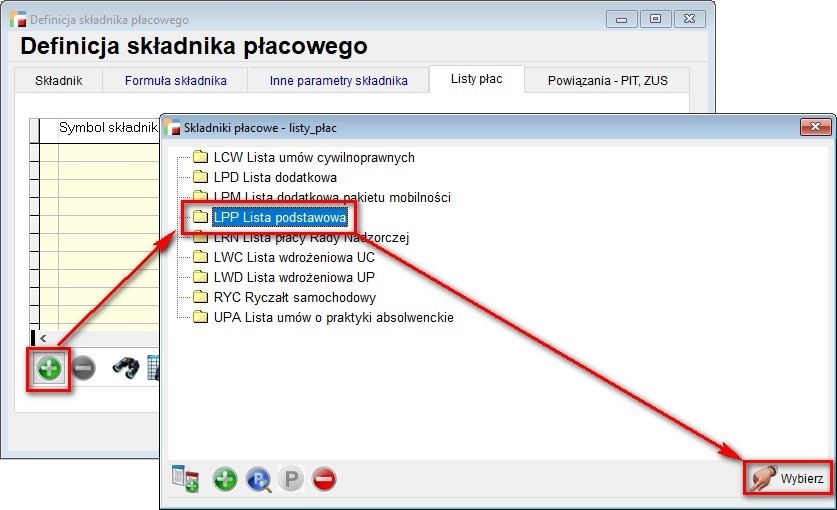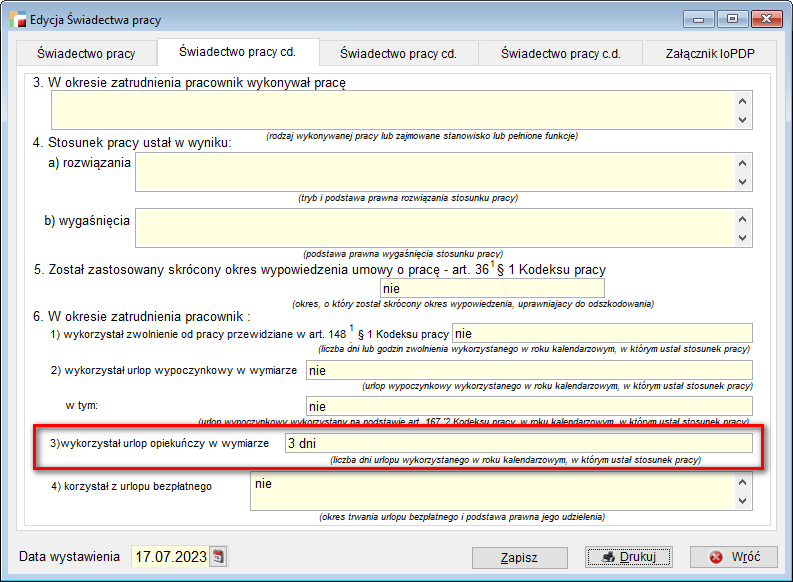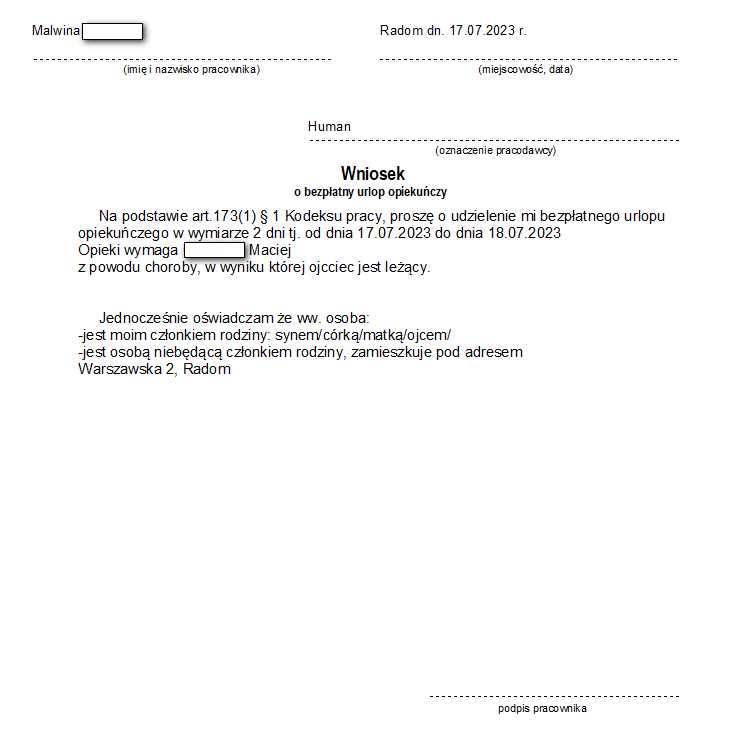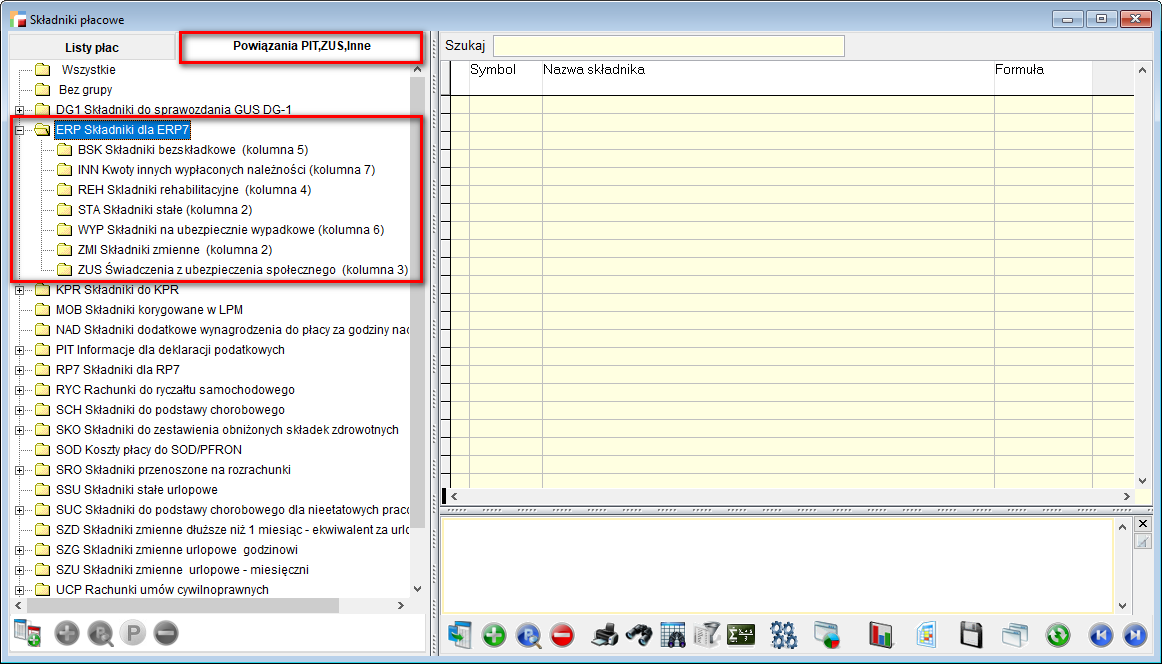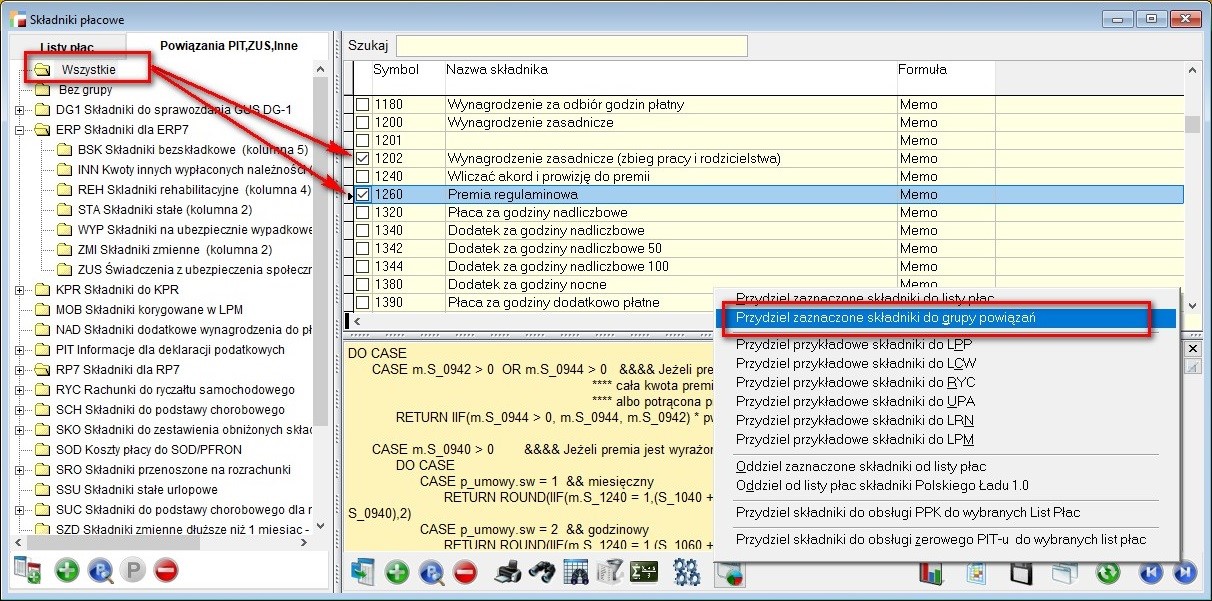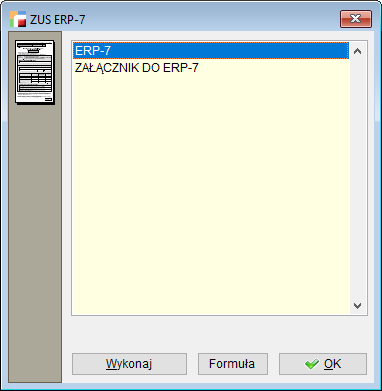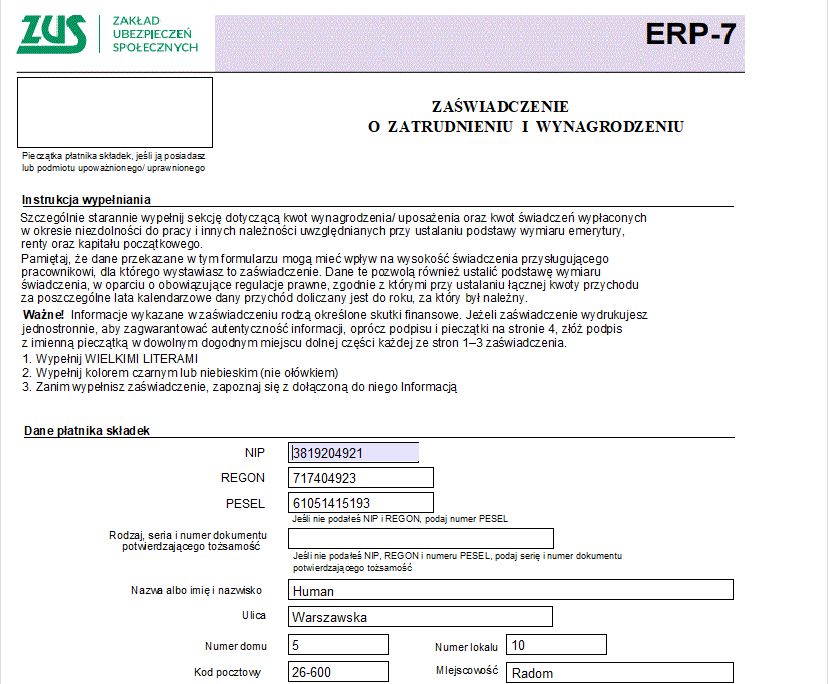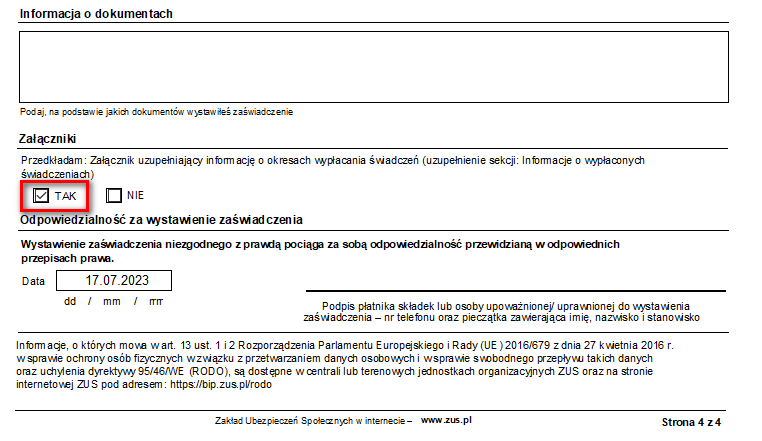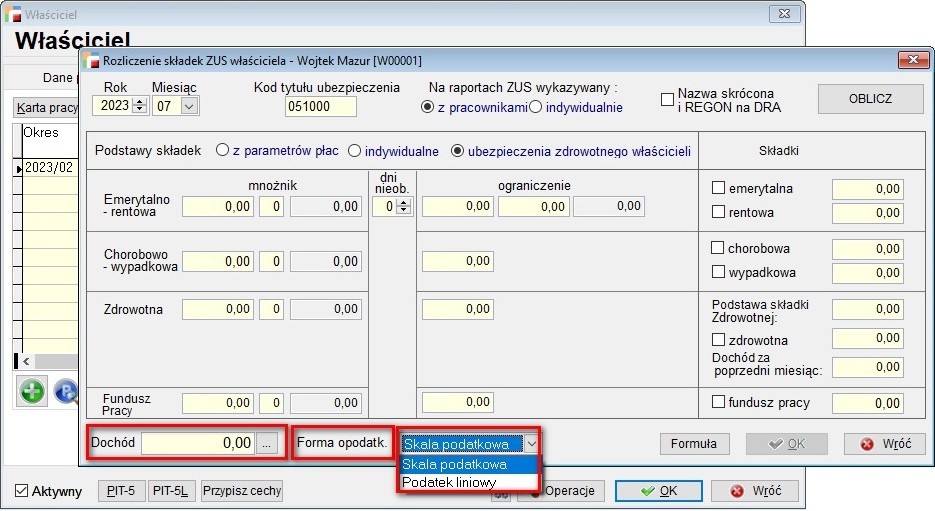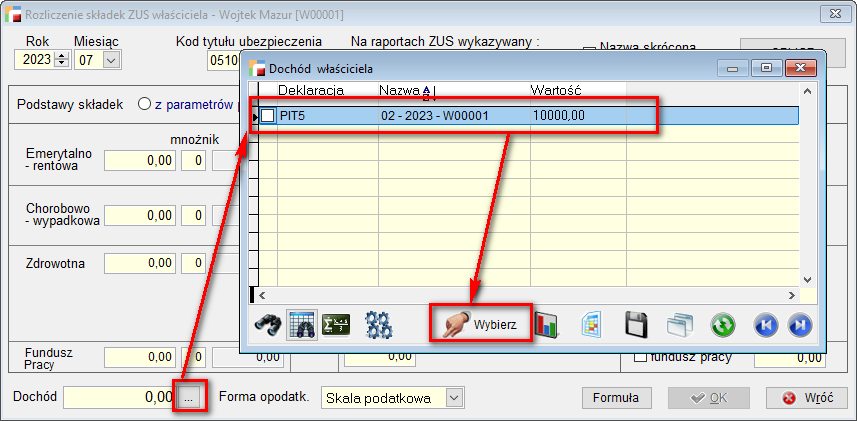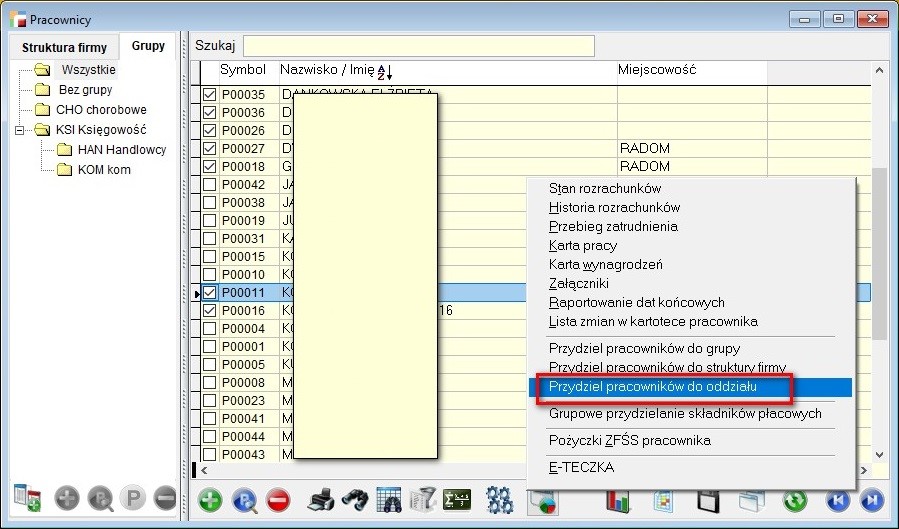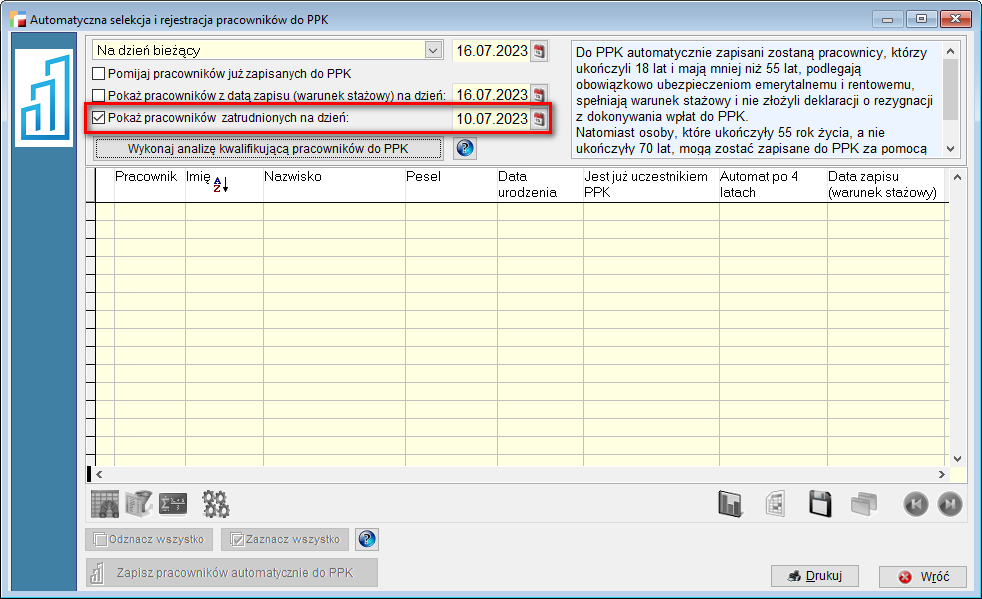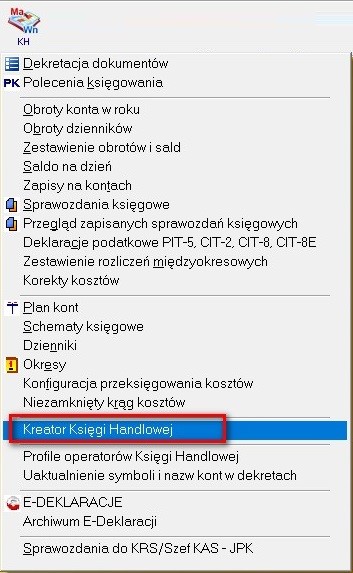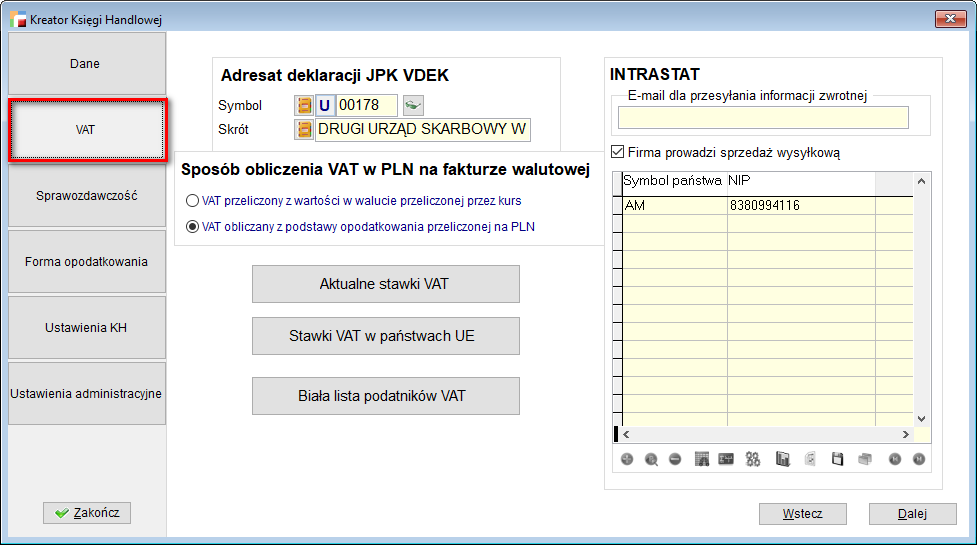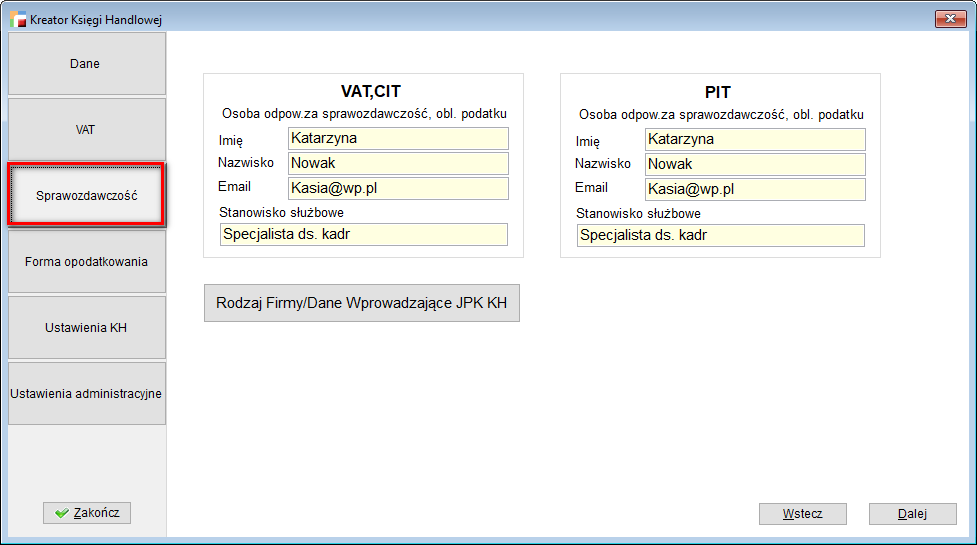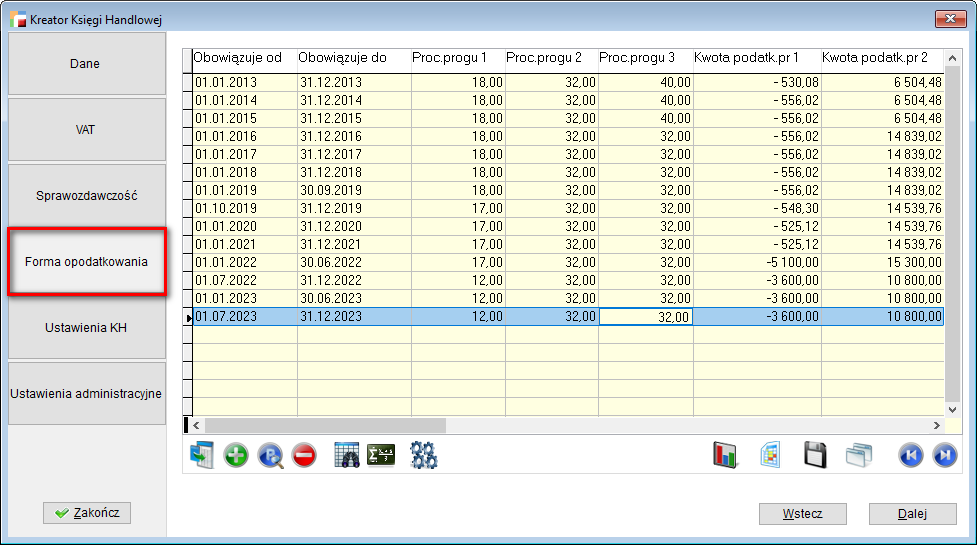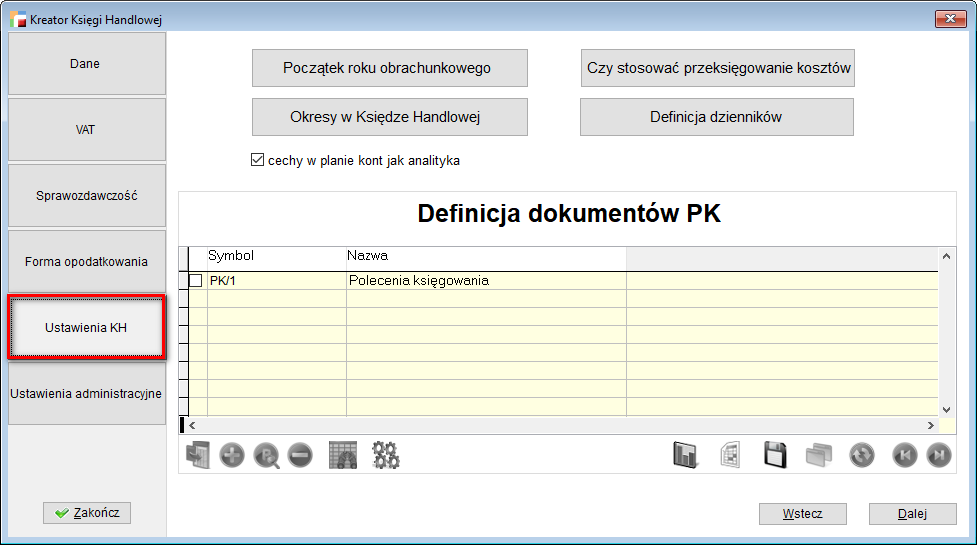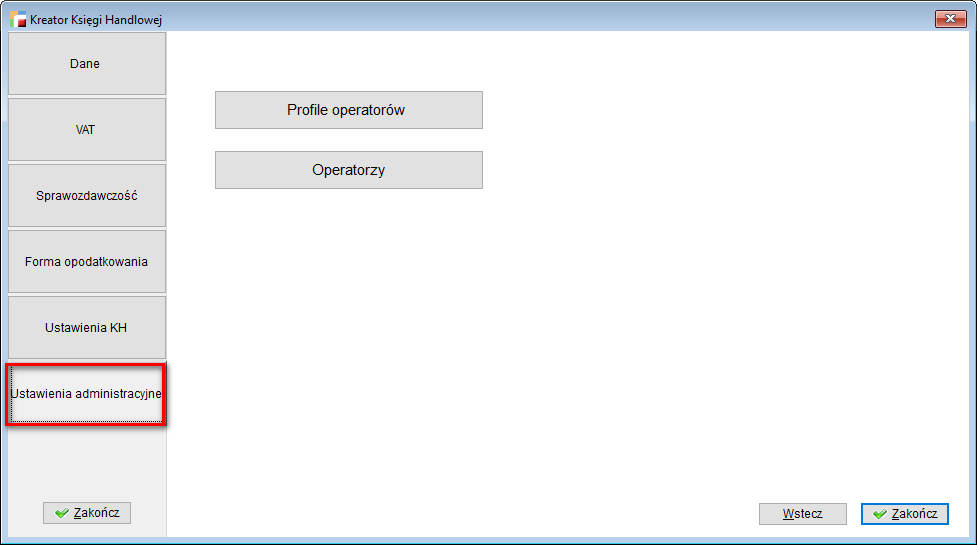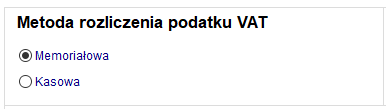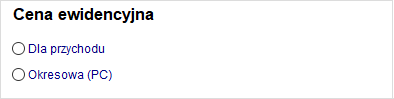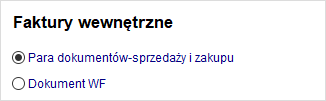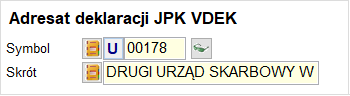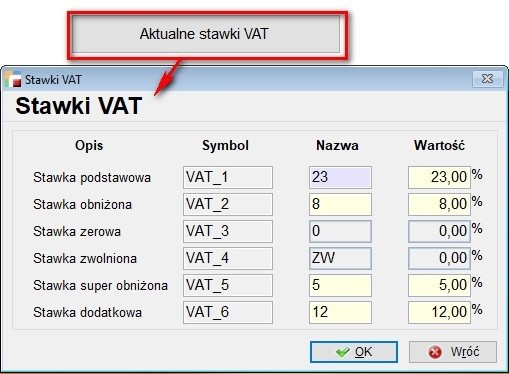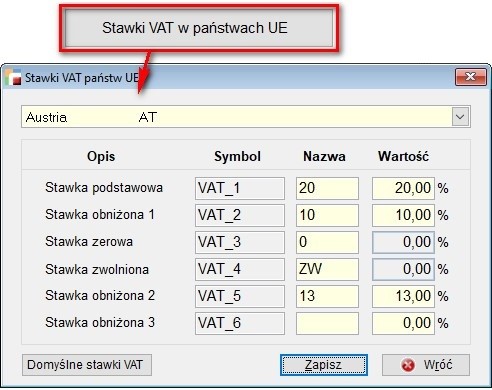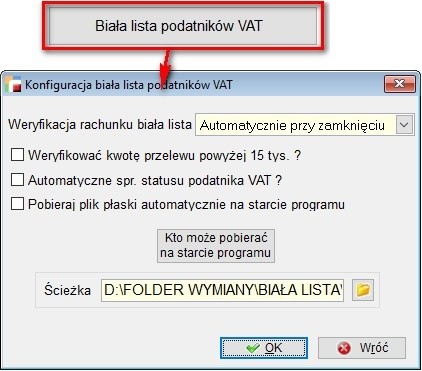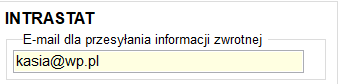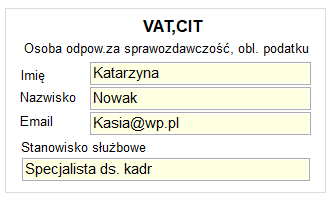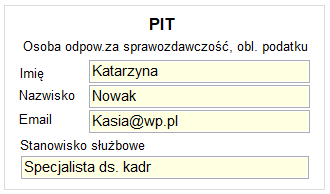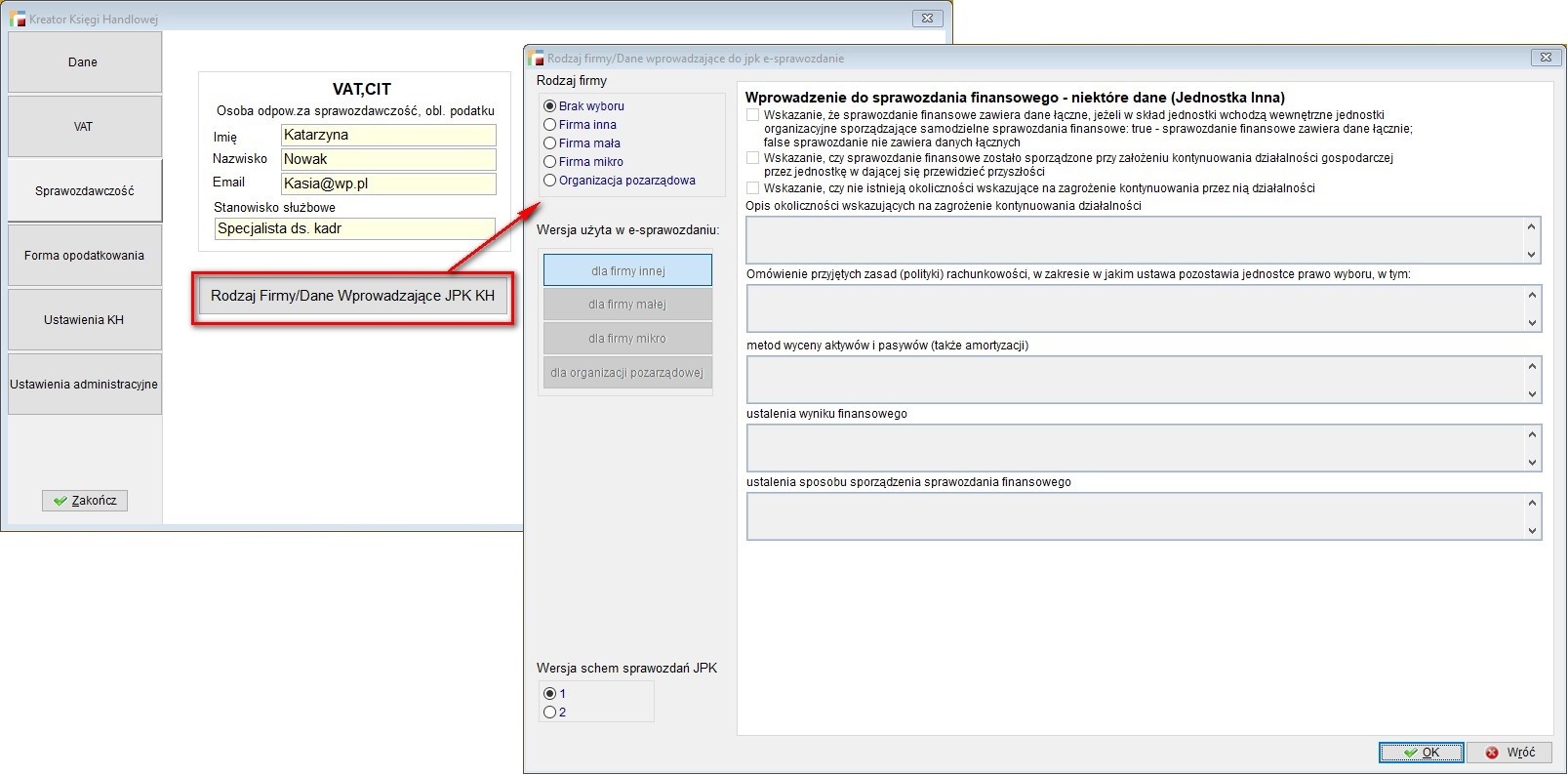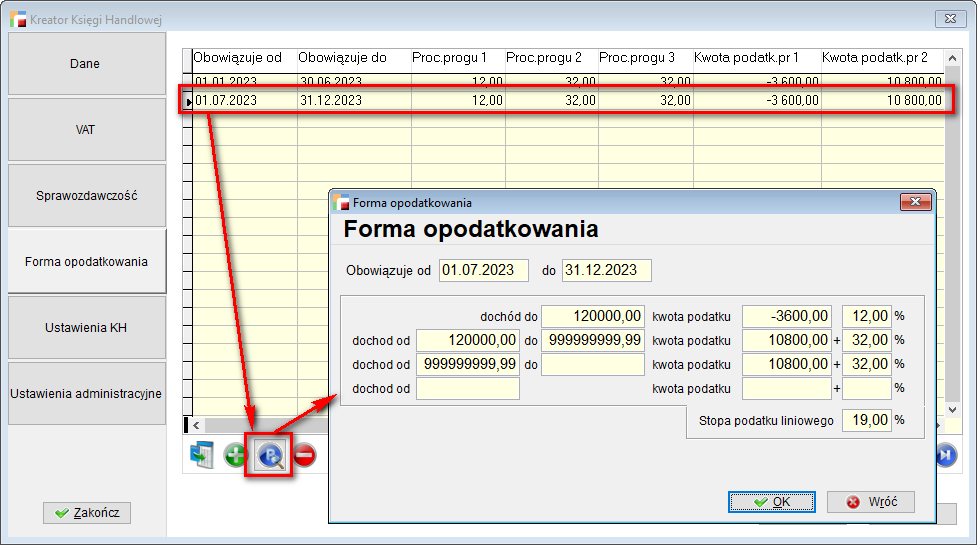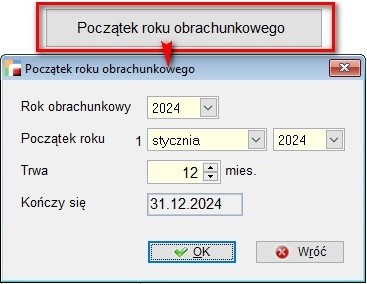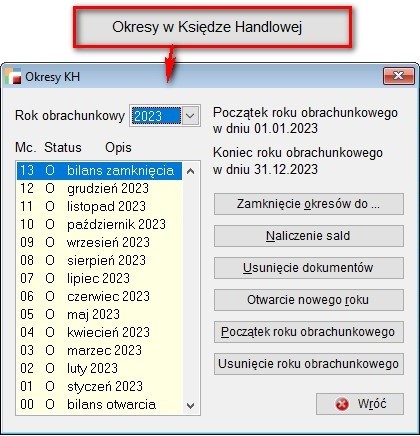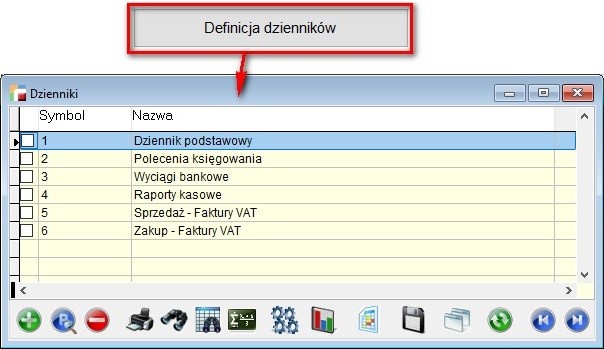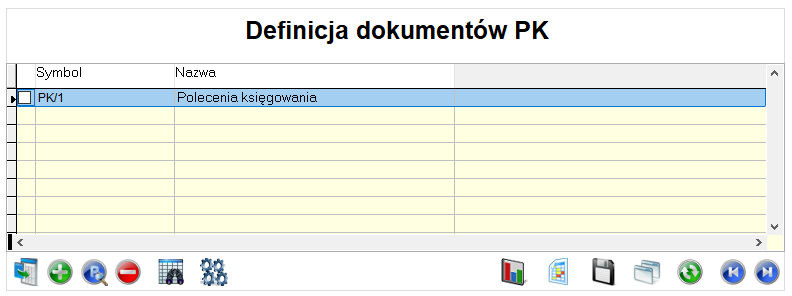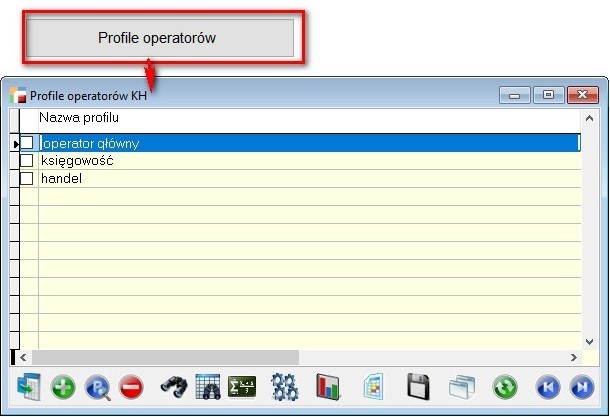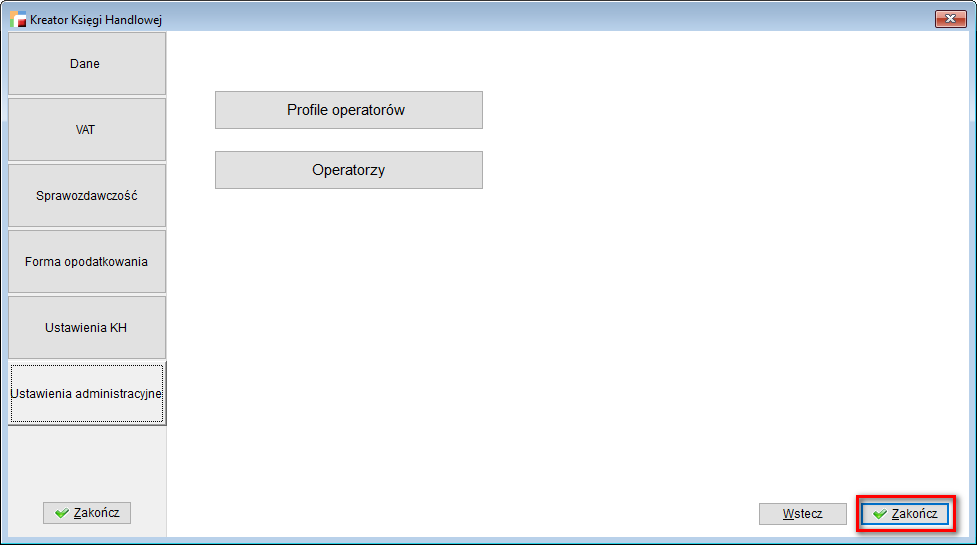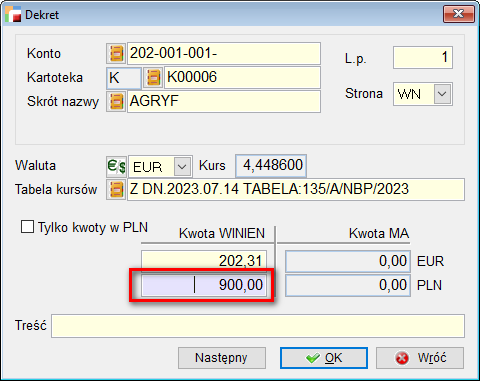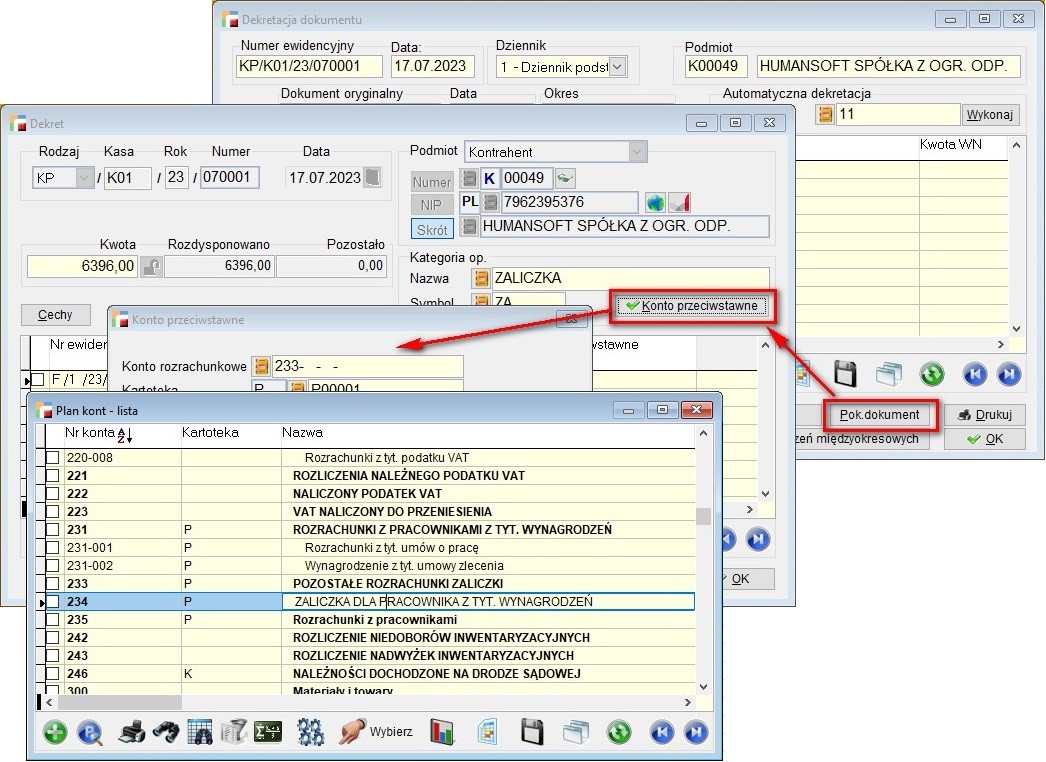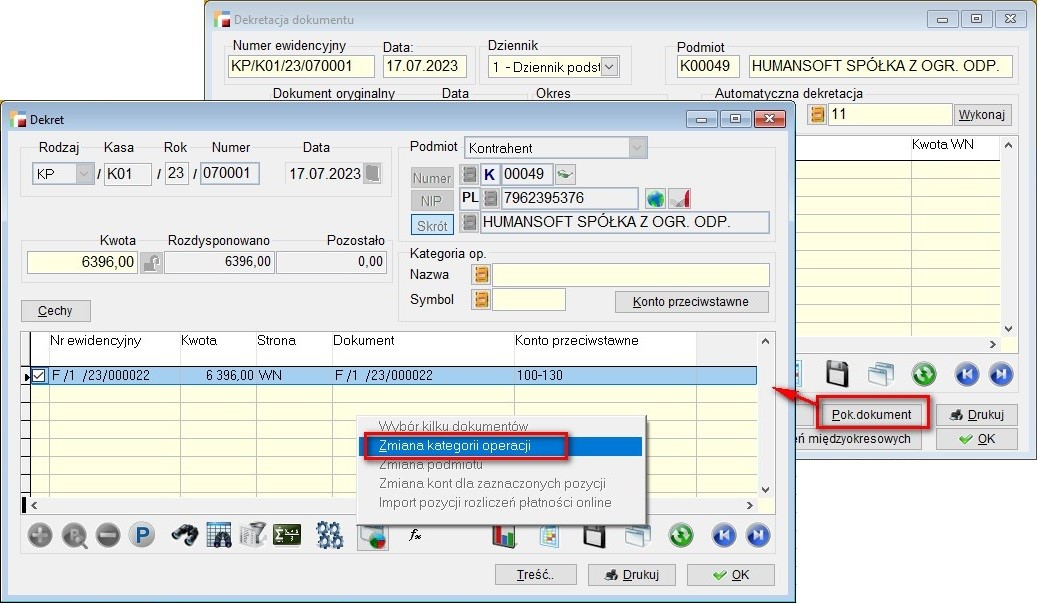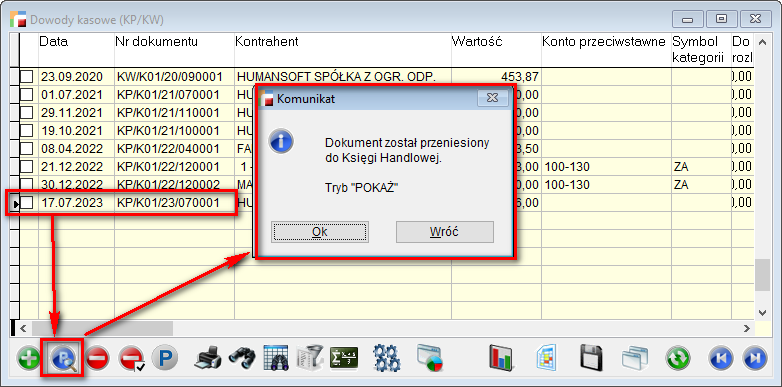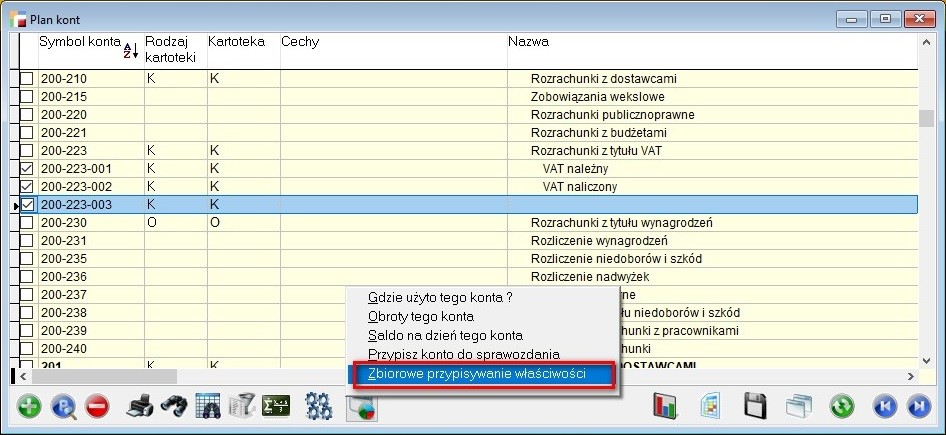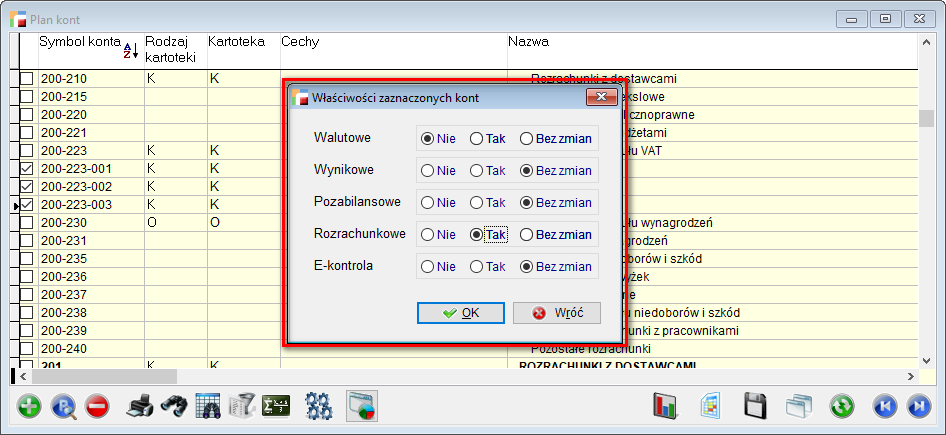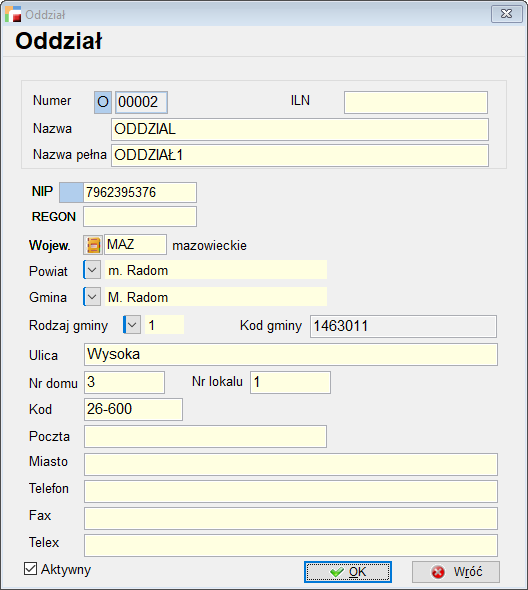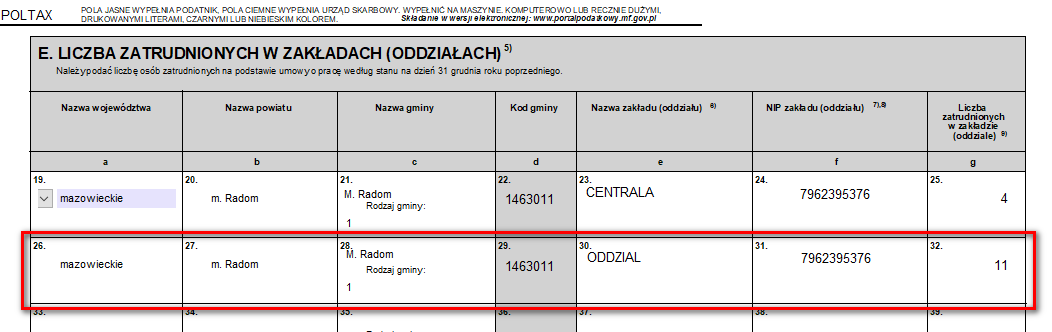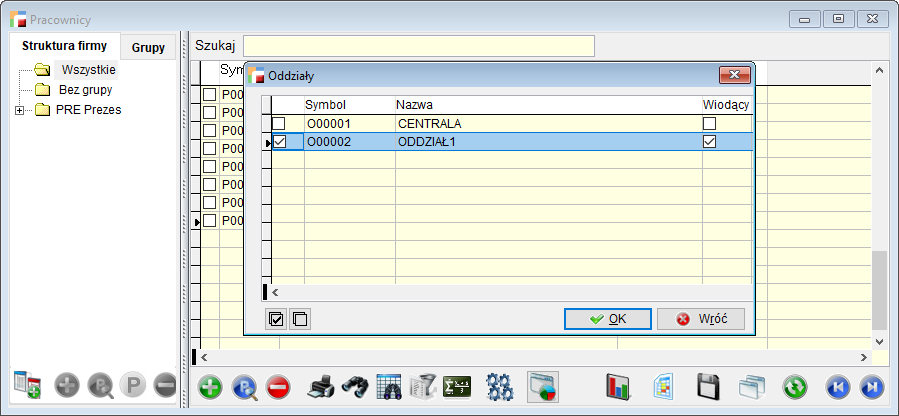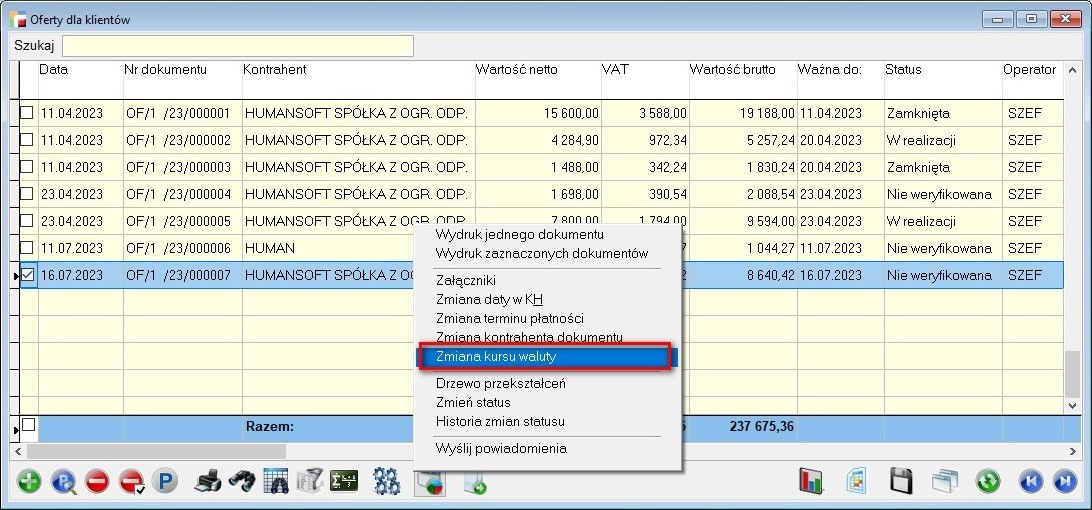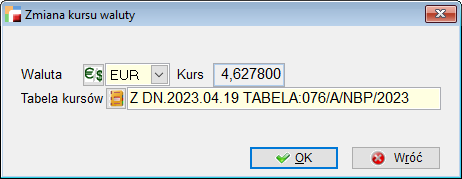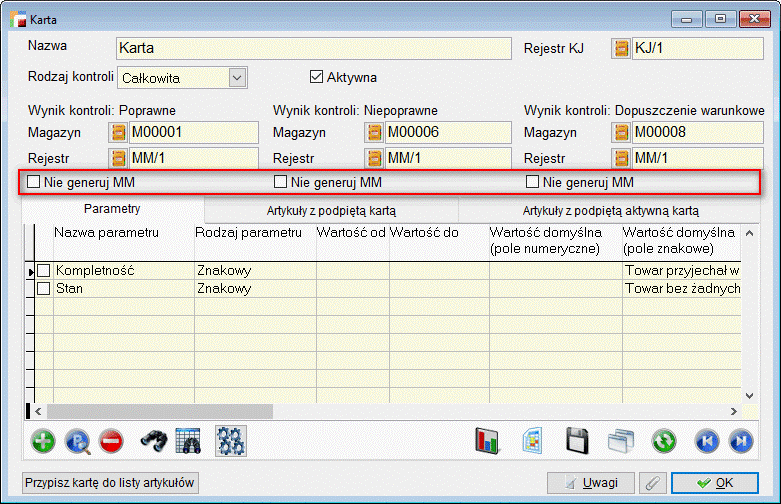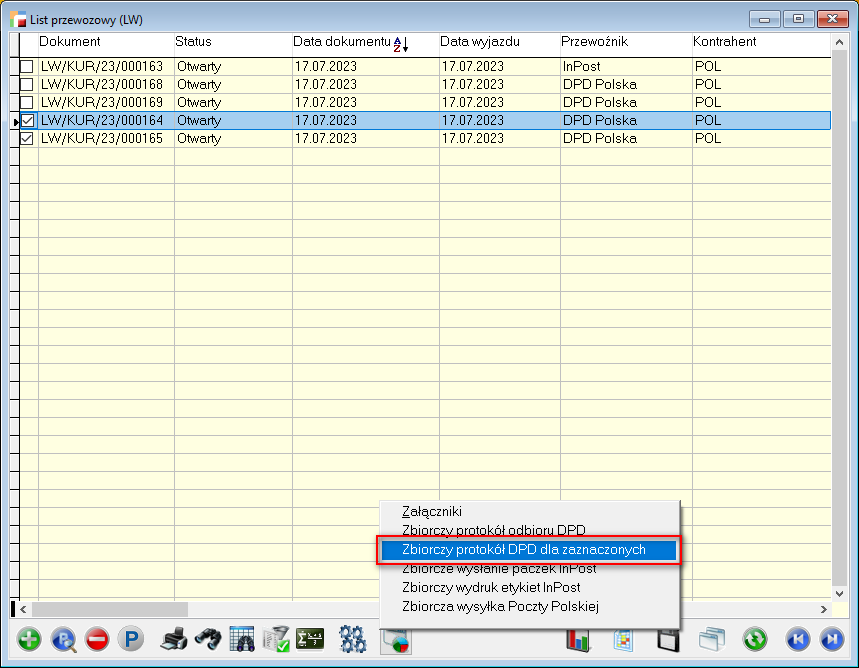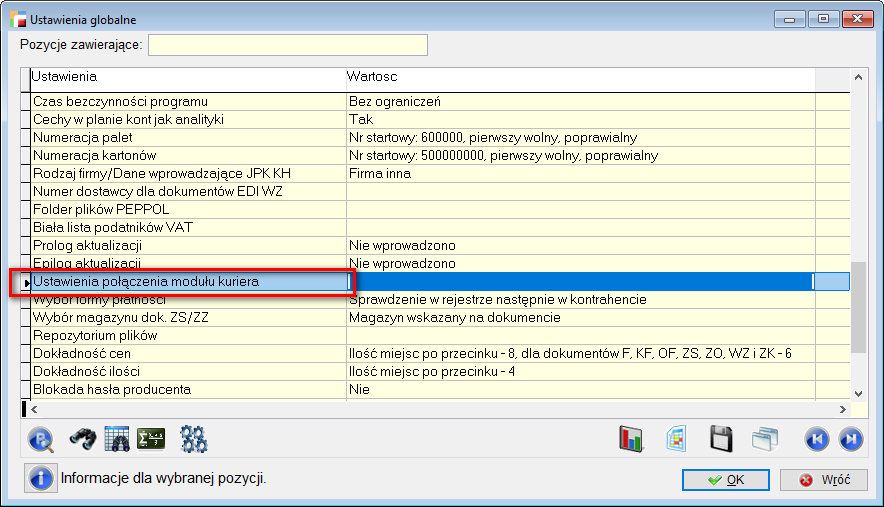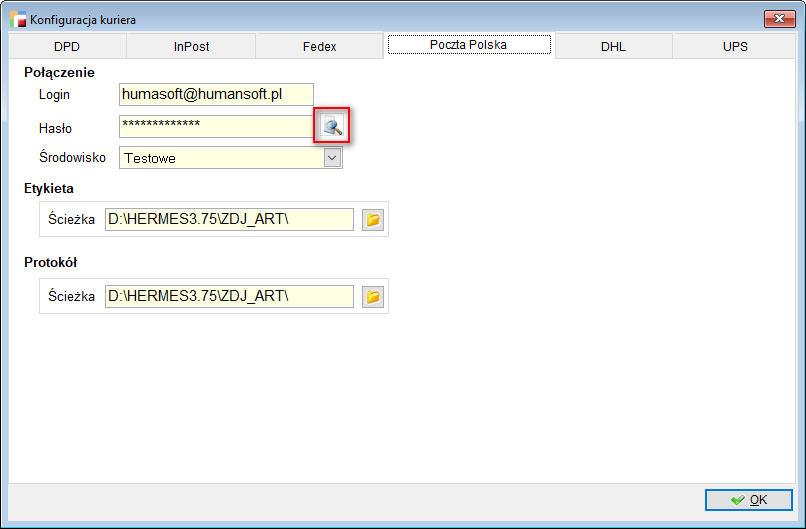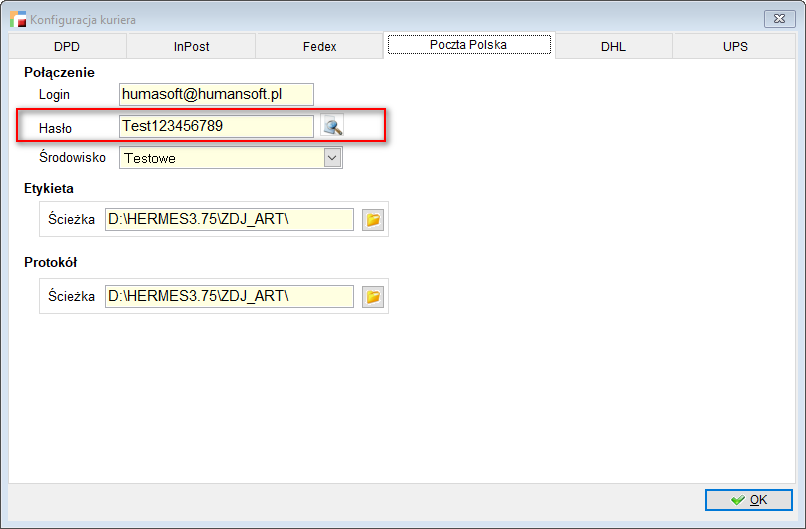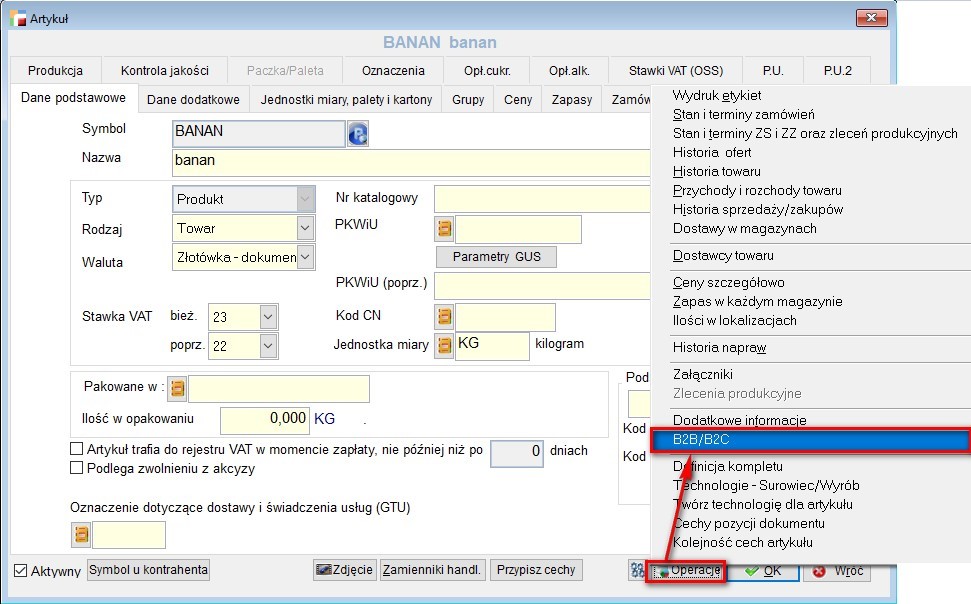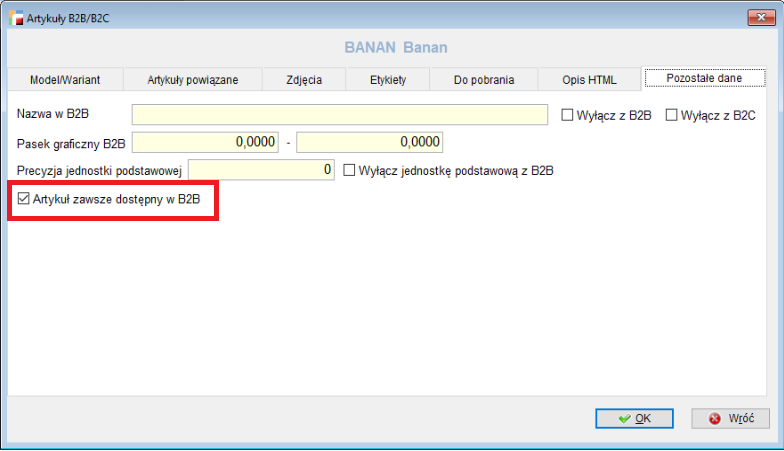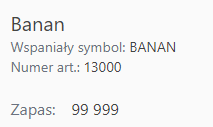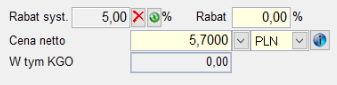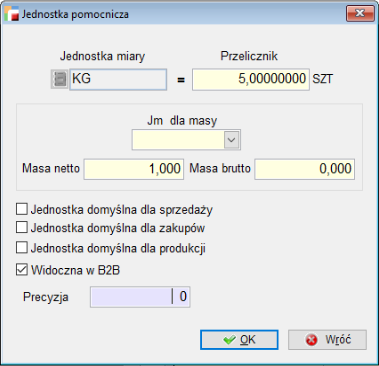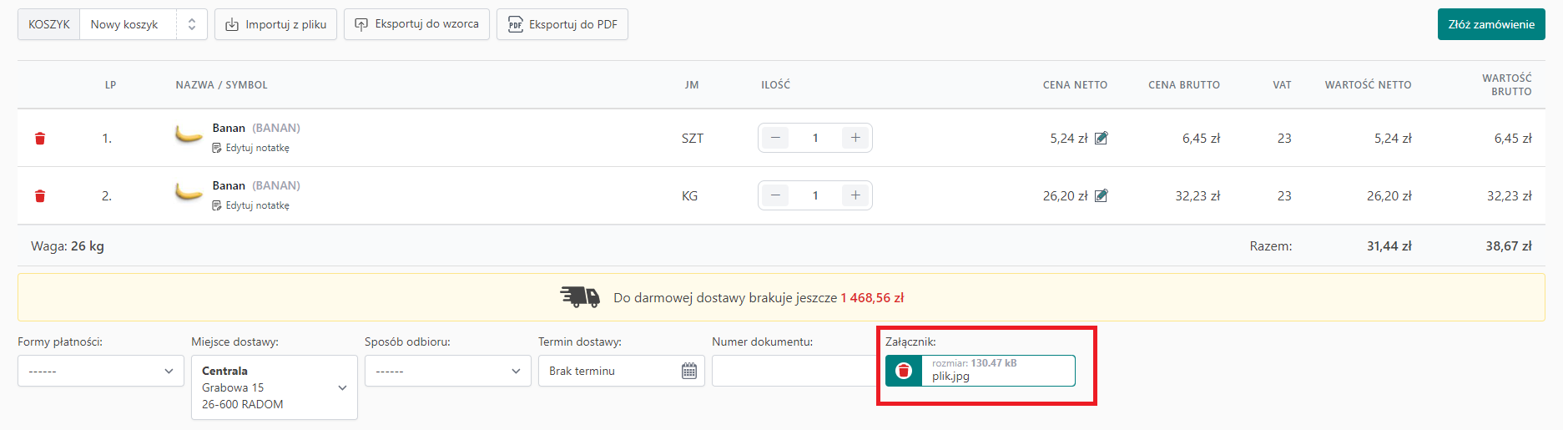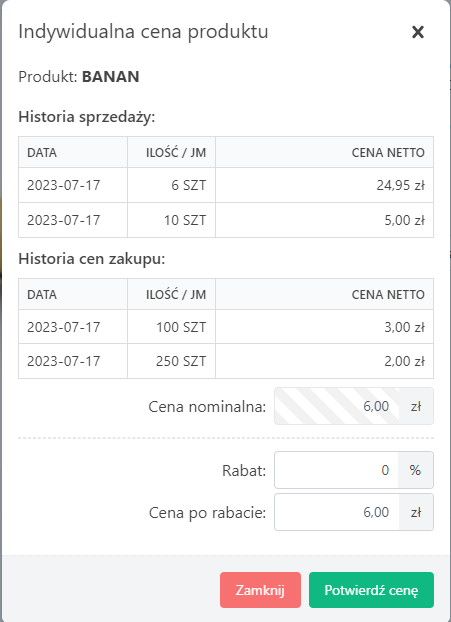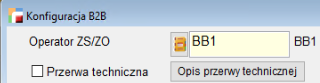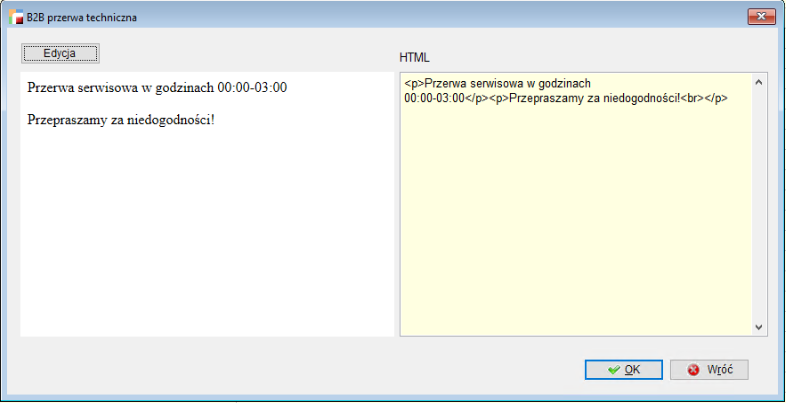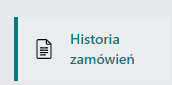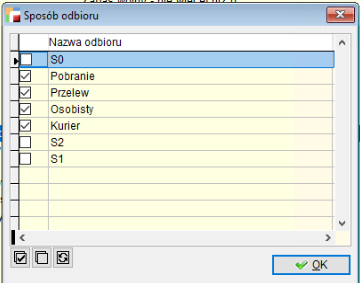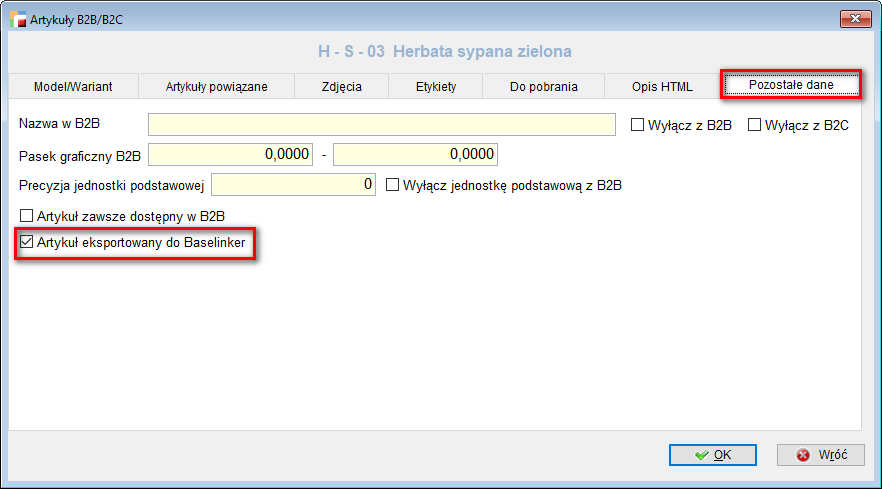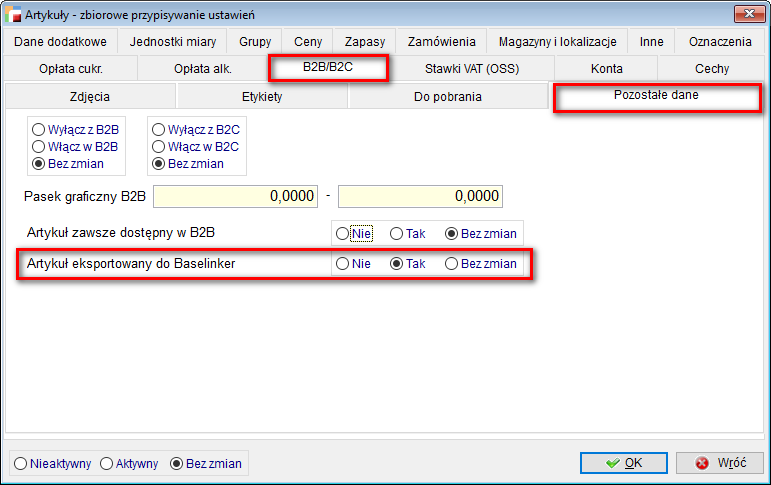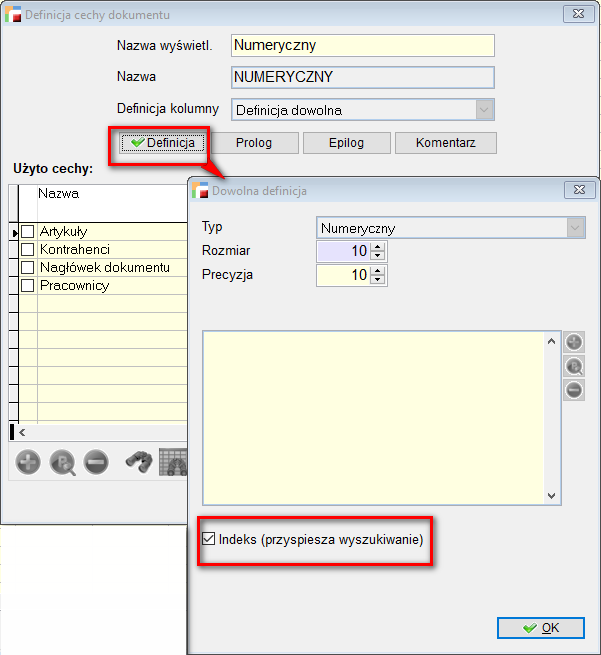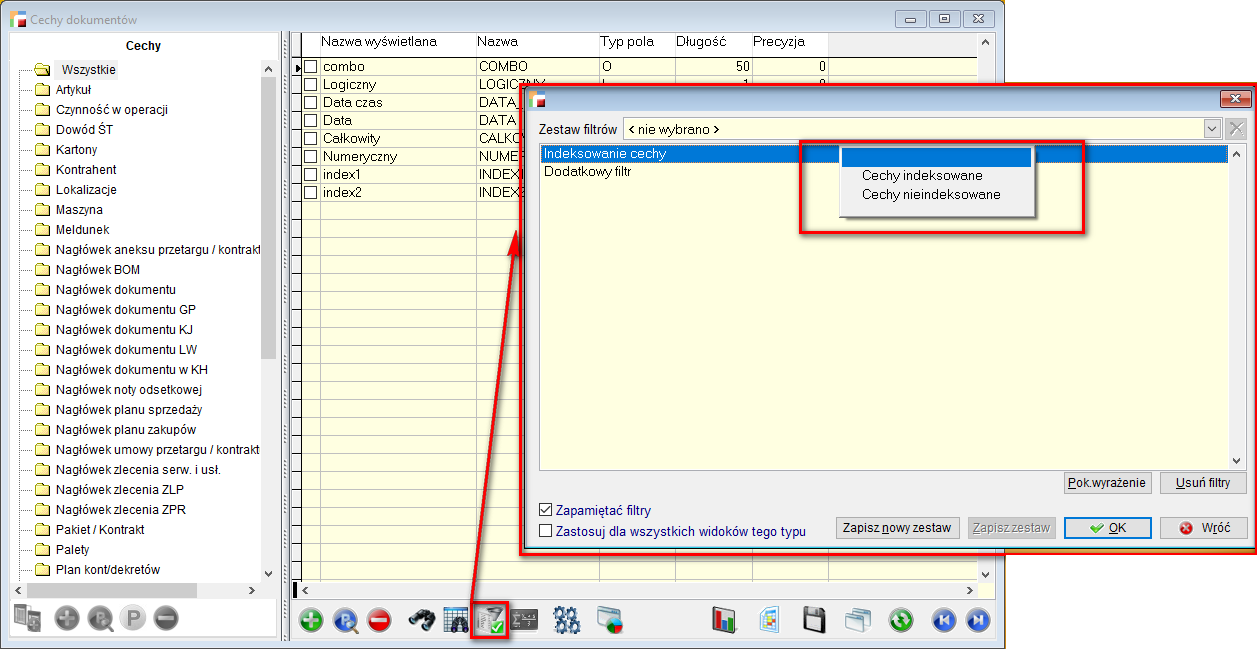Ogólne
1. Pomoc zdalna z poziomu menu systemu
Do paska narzędziowego INFO, dodano opcję Pomoc zdalna.
Po wybraniu opcji Pomoc zdalna, nastąpi przekierowanie do strony https://www.anydesk.com/pl/downloads/windows, umożliwiającej pobranie programu AnyDesk.
2. Link do dokumentacji z poziomu menu systemu
Do paska narzędziowego INFO, dodano opcję Dokumentacja.
Po wybraniu opcji Dokumentacja, nastąpi przekierowanie do strony https://dokumentacja.humansoft.pl/, umożliwiającej przeglądanie dostępnych materiałów.
3. Import danych z innej bazy – Kopiowanie cech
Do mechanizmu Importu danych z innej bazy, dostępnego z menu Admin, dodano możliwość kopiowania cech.
UWAGA!!! Kopiowanie możliwe jest tylko wtedy, gdy wersje bazy docelowej i źródłowej są takie same. W przeciwnym razie operacja nie zostanie wykonana oraz wyświetli się następujący komunikat:
W menu Admin po wyborze opcji Import danych z innej bazy wyświetli się okno, w którym dodano nową funkcjonalność związaną z kopiowaniem cech.
Po zaznaczeniu znacznika Cechy, uaktywnia się zakładka Cechy – wybór.
Przejście na zakładkę Cechy – wybór, skutkuje wyświetleniem listy cech dostępnych w wybranej bazie.
Po lewej stronie okna znajduje się lista, umożliwiająca filtrowanie cech według miejsca, gdzie została użyta. W prawej części okna, znajduje się lista cech.
UWAGA!!!
Jeżeli na liście cech znajdują się pozycje podświetlone czerwonym kolorem, oznacza to, że cecha o takiej nazwie znajduje się już w bazie docelowej. Importowanie takich pozycji jest niemożliwe.
Prawidłowe zakończenie importu cech, skutkuje następującym komunikatem:
Pakiet podstawowy
1. Zapis informacji do pola IL_WYDR – zapis do pliku lub wysyłka email
Zmodyfikowano mechanizm zapisu informacji do pola IL_WYDR w tabeli NAGL_DOK. Zmiana dotyczy sytuacji, gdy dokument był zapisany do pliku lub został wysłany jako załącznik wiadomości e-mail z poziomu systemu.
Dotychczas, pole IL_WYDR, dostępne w NAGL_DOK nie było aktualizowane. Obecnie, zapis do pliku lub wysyłka pocztą elektroniczną generują wpis do pola IL_WYDR.
W związku z powyższą zmianą, prawidłowo działa również blokada po wydruku.
2. Uprawnienie – Dokumenty utworzone w wyniku przekształcenia – Może poprawiać
Do zakładki Różne uprawnienia cd., dostępnej w opcji Profile użytkowników dodano nowe uprawnienie: Dokumenty utworzone w wyniku przekształcenia – Może poprawiać.
Opcja jest domyślnie zaznaczona i oznacza, że operator może edytować dokument powstały w wyniku przekształcenia. Odznaczenie uprawnienia spowoduje, że w przypadku próby edycji dokumentu, nastąpi sprawdzenie czy powstał w wyniku przekształcenia i jeśli tak, zmienia tryb wyświetlenia z Popraw na Podgląd.
3. Modyfikacja mechanizmu przekształcania F w LW
Dodano możliwość przenoszenia informacji na dokument LW powstały z faktury sprzedaży, za pomocą opcji Dodaj zaznaczone do LW, dostępnej pod F12 na liście dokumentów F.
Po wybraniu dokumentów sprzedaży do LW i wybraniu opcji generowania LW dla każdego dokumentu, został dodany znacznik Przepisz informacje z dokumentu.
Zaznaczenie tej opcji spowoduje zapisanie numeru dokumentu w polu Nr ref. oraz daty dostawy z dokumentu do pola Termin wyjazdu/ wysyłki.
Dodatkowo w przypadku, gdy na dokumencie wypełnione były dane Odbiorca końcowy, zostaną one przepisane do dokumentu LW.
W przypadku, gdy dane odbiorcy są puste a zostało uzupełnione Miejsce przeznaczenia – w zakładce Odbiorca końcowy na LW, zostanie uzupełniony danymi Oddziału.
Gdy odbiorca końcowy i miejsce przeznaczenia nie zostaną wypełnione, wówczas na dokumencie LW, Odbiorca końcowy pozostanie pusty.
4. Kopiowanie dokumentu FZ
Do listy dokumentów faktur zakupu FZ, dodano przycisk umożliwiający Przenoszenie treści.
Po zaznaczeniu przenoszenia treści, przycisk Dodaj powoduje utworzenie nowej faktury jako kopii faktury, która jest zaznaczona. W przypadku braku zaznaczenia, dokument zostanie utworzony na podstawie tej faktury zakupu, na której ustawiony jest kursor.
Przed utworzeniem dokumentu, wyświetlony zostanie formularz pozwalający na podanie danych faktury, które będą się różnić od danych faktury źródłowej, np. numer oryginalny.
Nie zostaną skopiowane szczegóły płatności (częściowa zapłata gotówką, kartą, harmonogram spłat). Po wygenerowaniu, wyświetlany jest formularz z wygenerowanym dokumentem, na którym można podać te wartości.
Jeżeli zaznaczona zostanie więcej niż jedna pozycja, program wyświetli stosowny komunikat i przerwie operację tworzenia dokumentu zakupu.
5. Zbiorowe przypisywanie ustawień w kartotece kontrahentów
Zmodyfikowano opcję Zbiorowe przypisywanie ustawień, dostępną pod F12 na liście kontrahentów.
Do zakładki Dane dodatkowe, dodano opcje dotyczące Sprawozdania o stosowanych terminach zapłaty w transakcjach handlowych – Nieujęty w art. 2 ustawy oraz Ujęty w art. 2 ustawy.
6. Wybór oddziału w definicji dokumentu
Na wybranych dokumentach, dodano możliwość wskazania oddziału po wyborze kontrahenta. W związku z tym, w definicji dokumentów F, WZ, ZS, ZO oraz OF dodano nowy parametr Czy wskazywać oddział kontrahenta.
Jeśli wskazanie zostanie włączone, wówczas po wyborze kontrahenta na dokumencie, wyświetlone zostanie okno z oddziałami do wyboru.
Po wskazaniu oddziału, na dokument do Pozostałych danych przeniosą się informacje dotyczące Poziomu cenowego, Zestawu rabatowego, Trasy oraz Handlowca dedykowanego dla oddziału.
7. Rabat operatora na przesunięciu międzymagazynowym – MM
Na formularzu pozycji dokumentu Przesunięcia międzymagazynowego – MM zmieniono mechanizm obsługi rabatu operatora w trybie Popraw.
Dotychczas, podczas dodawania pozycji do dokumentu, na formularzu był widoczny rabat systemowy i rabat operatora.
Jeśli operator uzupełniał pole Rabat, czyli rabat operatora, wówczas po wejściu w tryb Popraw, wyświetlany był inny formularz, gdzie widoczne było jedno pole Rabat. Pole to wyświetlało rabat systemowy, natomiast pole Rabat operatora było niedostępne w trybie poprawiania – operator nie mógł więc zmienić wpisanego wcześniej rabatu operatora. Obecnie, oba pola dotyczące zarówno rabatu systemowego jak i rabatu operatora są widoczne w trybie Popraw.
8. Scalanie dokumentu JPK_VDEK – modyfikacja
Zmodyfikowano funkcję scalającą dokumenty JPK_VDEK pod kątem ponownego obliczenia niektórych wartości w części deklaracyjnej. Dotyczy to wartości, które wynikają z innych pól z tej części – są sumą lub różnicą.
W związku z tym, w trybie scalonego pliku VDEK, udostępniono do edycji formularz Dodatkowe dane.
Zmiana umożliwia zapisanie pól, które występują na tym formularzu, z możliwością ponownej automatycznej weryfikacji pliku .XML, za pomocą przycisku Zapis zmian w XML.
W konsekwencji, wprowadzone wartości zostaną zapisane do dedykowanych pól w Jednolitym pliku kontrolnym.
UWAGA!!!
Funkcjonalność została udostępniona tylko dla części deklaracyjnej JPK_VDEK.
9. Dane podatkowe – zmiana nazwy zakładki
W Danych podatkowych firmy, nazwa zakładki Skala podatkowa została zmieniona na Forma opodatkowania.
Dodatkowo, zmieniony został formularz dotyczący rodzaju opodatkowania w zależności od tego, co jest ustawione w Rodzaju płatnika.
Jeśli wskazana jest opcja 1. Płatnik nie będący osobą fizyczną, wówczas pokazywana jest stawka podatku dochodowego od osób prawnych.
Jeżeli wybrana została opcja 2. Osoba fizyczna, wyświetlona zostanie skala podatkowa wraz z podatkiem liniowym.
10. Multiwybór czy wybór przy wskazywaniu pozycji
Zmodyfikowano mechanizm wskazywania pozycji za pomocą przycisku Wybierz. W wybranych miejscach, gdzie można wskazać pozycję, zmieniono działanie przycisku w ten sposób, że jeśli kursor ustawiony jest na danej pozycji, nie trzeba już zaznaczać znacznika wyboru.
Dodatkowo, po zaznaczeniu kilku pozycji za pomocą znaczników i kliknięciu w przycisk ![]() program zastosuje multiwybór.
program zastosuje multiwybór.
11. Możliwość dodania pozycji na formularzu po przekształceniu i wyfakturowaniu
W celu poprawienia ergonomii pracy, dodano możliwość poprawiania dokumentu powstałego w wyniku przekształcenia.
W związku z tym, na formularzu pokazującym dokumenty powstałe w wyniku przekształcenia (wyfakturowania), dodano przycisk pozwalający na edycję dokumentu.
Przycisk działa na dokumenty powstałe z zamówień ZS oraz ZO i jest widoczny przy przekształceniu i wyfakturowaniu zamówień. W pozostałych przypadkach, przy innych dokumentach przycisk jest niedostępny. Edycja dokumentu z tego miejsca jest możliwa, o ile dostępna będzie dla operatora edycja dokumentu z listy dokumentów wywoływanej z menu programu.
Przyciski Pokaż i Popraw reagują na uprawnienia kontekstowe do widoku dokumentów. Zmieniona została ikona przycisku Pokaż. Obecnie jest taka, jak na liście pozycji.
12. Opcja – Pokaż Oferty
W kartotece Artykułów, do listy dostępnej pod F12 dodano opcję Historia ofert.
Opcja umożliwia przeglądanie wystawionych dokumentów OF dla kontrahentów wraz z możliwością podglądu. Dodatkowo, istnieje możliwość wybrania okresu w jakim były wystawiane Oferty.
13. Zmiana kontrahenta na dokumencie OF
Na liście dokumentów ofert dla klientów – OF, do opcji dostępnych pod F12 dodano możliwość Zmiany kontrahenta dokumentu.
14. Generowanie dokumentu MM z dokumentu DS
Dodano możliwość generowania dokumentu MM z dokumentu Zlecenia przyjęcia DS.
Mechanizm można włączyć w HMCONFIG, wprowadzając parametr GEN_MM_DS. Wartość 1 dla tego parametru umożliwia wskazanie w definicji dokumentu DS generowanie dokumentu MM.
Aby skorzystać z tej funkcji, należy w definicji dokumentu ustawić opcję Generuj dokumenty na Przesunięcie międzymagazynowe MM.
Skonfigurowanie rejestru w ww. sposób, powoduje zmianę formularza dokumentu DS. Okno wskazywania kontrahenta, zmieni swoją właściwość. W tym miejscu możliwe będzie wskazanie magazynu źródłowego.
W powyższych polach należy podać:
- Magazyn docelowy – magazyn, do którego zostanie przesunięty towar.
- Magazyn źródłowy – magazyn, z którego zostanie przesunięty towar.
Po dodaniu pozycji, pojawi się okno zawierające artykuły z magazynu źródłowego.
UWAGA!!!
Istnieje możliwość wskazania innego magazynu docelowego niż ten, na którym obecnie znajduje się operator.
15. Zaznaczenie co przenieść przy wyfakturowaniu, generowaniu ZS-ów w WZ, WD czy F
Dodano możliwość zadecydowania, jakie informacje zostaną przeniesione podczas wyfakturowania i realizowania za pomocą WZ oraz WD, dokumentów ZS.
W związku z tym, po użyciu opcji Wyfakturuj zamówienia, Realizuj zamówienia dokumentami WZ lub Stwórz zlecenia wydań (WD), dostępnych pod F12, na liście dokumentów ZO i ZS, dodano formularz pośredni.
Formularz umożliwia wstępne ustalenie parametrów generowania dokumentów F, WZ i WD, o które program dotychczas pytał.
W zależności od dokumentu są to:
- Dla faktury
- ceny na fakturze zostaną pobrane z zamówienia lub przeliczone ponownie,
- łączenie dokumentów różnych odbiorców w jeden dokument,
- warunki płatności (ZO i ZS),
- trasę (ZO i ZS) – dotychczas przenoszenie trasy było połączone z przenoszeniem warunków płatności,
- handlowców (ZS),
- sposób odbioru (ZS) – wcześniej tego parametru nie było.
UWAGA!!!
Stan parametru Łącz dokumenty różnych odbiorców kontrahenta w jeden dokument, zależy od zaznaczonych zamówień (jeden lub wielu odbiorców na dokumentach jednego kontrahenta) oraz od ustawienia parametru ZAM_FAKT_ODB w tabeli HMCONFIG, – czy łączyć powtórzone artykuły w jedną pozycję (ZO).
- Dla dokumentu WZ oraz WD
- ceny na fakturze zostaną pobrane z zamówienia, czy przeliczone ponownie,
- warunki płatności (ZO i ZS),
- trasę (ZO i ZS) – dotychczas przenoszenie trasy było połączone z przenoszeniem warunków płatności.
Wybrane opcje są zapamiętywane dla operatora i automatycznie zaznaczane przy ponownym uruchomieniu formularza.
16. Kod EAN 8
W kartotece artykułów na zakładce Inne, dodano możliwość wpisania kodu kreskowego w formacie EAN 8.
Przy dodawaniu pozycji za pomocą czytnika kodów, weryfikowana jest długość kodu kreskowego, a gdy długość kodu wynosi 8 znaków, wyszukiwany jest artykuł po kodzie EAN 8.
17. Novitus – mapowanie form płatności
Kadry i płace
1. Kreator kadr i płac
W celu usprawnienia procesu konfiguracji modułu Kadry i Płace, dodano Kreator kadr i płac.
Kreator kadr i płac daje możliwość wykonania krok po kroku podstawowych konfiguracji, niezbędnych do rozpoczęcia pracy z systemem w obszarze kadrowo – płacowym. W przypadku nowoutworzonej firmy zostanie on automatycznie uruchomiony przy pierwszym wejściu. Dostęp do kreatora jest także możliwy za pośrednictwem menu Konfiguracja.
Konfigurator kadr zawiera cztery obszary do wypełnienia danych:
- Dane podstawowe,
- Stałe parametry płac
Zakładka Dane podstawowe, umożliwia:
- wprowadzenie imienia i nazwiska Osoby reprezentującej firmę,
- wskazanie terminu przesyłania deklaracji do ZUS z listy wybieranej,
- oznaczenie czy firma wypłaca świadczenia z ubezpieczenia chorobowego
Domyślnie, znacznik nie jest zaznaczony.
- wprowadzenie Danych podatkowych firmy, za pomocą przycisku Więcej ustawień.
Zakładka Urzędy Skarbowe umożliwia pobranie listy urzędów skarbowych.
Na zakładce PIT, można uzupełnić dane Osoby odpowiedzialnej za sprawozdawczość i obliczenie podatku. Dodatkowo, należy wskazać Stanowisko służbowe.
Zakładka Stałe parametry płac umożliwia:
- wprowadzenie zakresu dat obowiązywania,
- wpisanie procentu ubezpieczenia wypadkowego,
- wypełnienie daty wypłaty wynagrodzenia wraz z opcją wypłacania składek do PPK,
- wskazanie daty z jaką lista płac trafia do Księgi Handlowej,
- ustalenie godzin nocnych obowiązujących w zakładzie pracy,
- numerowanie list płac,
- uruchomienie przycisku Więcej ustawień, który umożliwia wypełnienie Stałych parametrów płac.
Przycisk Zakończ, kończy konfigurację i zamyka kreator.
2. ZUS Z-15a i ZUS Z-15b – aktualizacja wniosków
Zaktualizowano Wniosek o zasiłek opiekuńczy z powodu sprawowania opieki nad dzieckiem Z-15A oraz Wniosek o zasiłek opiekuńczy nad chorym członkiem rodziny Z-15B do wzorów obowiązujących od 26 kwietnia 2023 roku.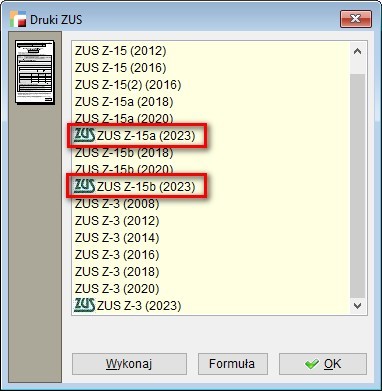
3. Zmiany w Kodeksie Pracy – okazjonalna praca zdalna
W związku z wejściem w życie przepisów znowelizowanego Kodeksu Pracy, przewidujących świadczenie Okazjonalnej pracy zdalnej, do systemu dodano możliwość obsługi takiego zdarzenia.
Okazjonalna praca zdalna, to praca świadczona poza stałym miejscem pracy, wykonywana wyłącznie na wniosek pracownika, w łącznym wymiarze w roku kalendarzowym wynoszącym nie więcej niż 24 dni. Okazjonalna praca zdalna ma charakter incydentalny.
Ze względu na powyższe, w stałych parametrach płac, do zakładki Inne, w zakładce Inne parametry cd., dodano możliwość zdefiniowania rocznego limitu w dniach dla okazjonalnej pracy zdalnej.
Domyślnie jest to 24 dni.
Na formularzu umowy o pracę, na zakładce BO/ Dane z ostatniego świadectwa pracy, dodano możliwość podania, ile dni zostało już wykorzystanych u innego pracodawcy.
W karcie pracy dodano możliwość rejestracji zdarzenia Okazjonalna praca zdalna.
Podczas rejestracji okazjonalnej pracy zdalnej, program informuje o przekroczeniu dopuszczalnego limitu dni w roku kalendarzowym.
Dodano składnik płacowy 0586 – Ilość dni przepracowanych – okazjonalna praca zdalna, obliczający liczbę dni okazjonalnej pracy zdalnej.
UWAGA!!!
Składnik 0586 należy ręcznie podpiąć do wybranych list płac. Jest to możliwe, na liście składników za pomocą opcji dostępnej pod F12 – Przydziel zaznaczone składniki do listy płac lub bezpośrednio z definicji składnika płacowego.
Dodatkowo, okazjonalną pracę zdalną dodano do poleceń Brokera.
4. Zmiany w Kodeksie Pracy – urlop opiekuńczy niepłatny
W związku z wejściem w życie przepisów znowelizowanego Kodeksu Pracy, przewidujących świadczenie Urlopu opiekuńczego niepłatnego, do systemu dodano możliwość obsługi takiego zdarzenia.
Urlop opiekuńczy niepłatny to świadczenie przysługujące w wymiarze 5 dni. Z takiego urlopu będzie mógł skorzystać pracownik, który będzie musiał zapewnić opiekę osobie będącej członkiem rodziny lub zamieszkującej w tym samym gospodarstwie domowym, wymagającym wsparcia z powodu poważnych względów medycznych.
Ze względu na powyższe, w stałych parametrach płac, do zakładki Inne, w zakładce Inne parametry cd., dodano możliwość zdefiniowania rocznego limitu w dniach dla niepłatnego urlopu opiekuńczego.
Domyślnie jest to 5 dni.
Na formularzu umowy o pracę, na zakładce BO/ Dane z ostatniego świadectwa pracy, dodano możliwość podania, ile dni zostało już wykorzystanych u innego pracodawcy.
W karcie pracy dodano możliwość rejestracji zdarzenia Urlop opiekuńczy niepłatny.
Podczas rejestracji urlopu opiekuńczego niepłatnego, program informuje o przekroczeniu dopuszczalnego limitu dni w roku kalendarzowym. Pilnowany jest limit zdefiniowany w stałych parametrach płac. W przypadku braku definicji, program przyjmuje limit w wysokości 5 dni.
Dodano składnik 0302 – Ilość dni urlopu opiekuńczego niepłatnego.
UWAGA!!!
Składnik 0302 należy ręcznie podpiąć do wybranych list płac. Jest to możliwe, na liście składników za pomocą opcji dostępnej pod F12 – Przydziel zaznaczone składniki do listy płac lub bezpośrednio z definicji składnika płacowego.
Informacja o urlopie opiekuńczym niepłatnym została uwzględniona w zestawieniu urlopów, pod przyciskiem Urlopy, na zakładce Urlopy dodatkowe w karcie pracownika.
Urlop opiekuńczy niepłatny, wykazywany jest w świadectwie pracy, w punkcie 6, w podpunkcie 3.
Do wniosków urlopowych, dodano obsługę niepłatnego urlopu opiekuńczego.
W opcji Urlop rodzicielski/ opiekuńczy niepłatny – dane dodatkowe, automatycznie podstawiane jest 0 % podstawy. Ponadto, należy wypełnić informacje dotyczące osoby wymagającej opieki, adresu zamieszkania oraz wpisać powód, dla którego zaistniało takie zdarzenie.
Do tych celów dodano także nowy wzorzec wydruku.
Dodatkowo, urlop opiekuńczy niepłatny dodano do poleceń Brokera.
5. Wniosek o urlop z tytułu siły wyższej – Broker
Do poleceń Brokera dodano obsługę wniosku o urlop z tytułu siły wyższej.
6. Druk ERP-7
Dodano nowy wzór Zaświadczenia o zatrudnieniu i wynagrodzeniu ERP-7. Dokument dostępny jest w menu Kadry i Płace, w opcji Wydruki.
W celu prawidłowego działa Zaświadczenia o zatrudnieniu i wynagrodzeniu w pierwszej kolejności należy prawidłowo podpiąć składniki płacowe do odpowiednich gałęzi.
Przykładowa konfiguracja:
W menu Składniki płacowe, na zakładce Powiązania PIT, ZUS, Inne, dostępna jest nowa gałąź ERP Składniki ERP7.
Gałąź ERP podzielona jest na podgałęzie, a każda z nich dedykowana jest do konkretnej kolumny w sprawozdaniu. Można do nich podpiąć następujące składniki.
Są to:
- BSK Składniki bezskładkowe (kolumna 5) – 1780,
- INN Kwoty innych wypłaconych należności (kolumna 7) – 7400,
- REH Składniki rehabilitacyjne (kolumna 4) – 4600, 4630,
- STA Składniki stałe (kolumna 2) – 1200,
- WYP Składniki na ubezpieczenie wypadkowe (kolumna 6) – 3020,
- ZMI Składniki zmienne (kolumna 2) – 1202, 1260, 1320, 1340, 1380, 1400, 1600, 1822,
- ZUS Świadczenia z ubezpieczenia społecznego (kolumna 3) – 4480, 4800.
Aby dopisać wybrane składniki do powiązań, należy wybrać z drzewka wszystkie składniki płacowe, zaznaczyć odpowiednie i skorzystać z opcji dostępnej pod F12 – Przydziel zaznaczone składniki do grupy powiązań.
Po wyborze Zaświadczenia ERP-7, dostępne jest zaświadczenie wraz z załącznikami.
Po wyborze zaświadczenia, wyświetlany jest formularz wraz z uzupełnionymi danymi.
Jeśli zostały podpięte składniki płacowe, zostaną one wykazane w odpowiednich rubrykach dotyczących wypłaconych świadczeń.
Jeśli nastąpiło takie zdarzenie, automatycznie zostanie zaznaczona sekcja dotycząca załączników i utworzony zostanie załącznik.
7. Nowe wzory dokumentów ZUS DRA oraz ZUS RCA
Wprowadzono nowe wzory dokumentów ZUS DRA oraz ZUS RCA. W związku z powyższym, do programu wprowadzono nowe ustawienia.
- Na formularzu Właściciela zmieniono nazwę zakładki na Składki ZUS i dochód.
- Dodano możliwość wprowadzenia dochodu właściciela i wybrania metody opodatkowania (skala podatkowa/ podatek liniowy).
- Dodano możliwość pobrania wartości dochodu z zapisanej deklaracji PIT-5 (pozycja 44) dla skali podatkowej i PIT-5L (pozycja 25) dla podatku liniowego.
Jeżeli deklaracja została zapisana zgodnie z sugestią (miesiąc – rok – symbol właściciela), wartość dochodu zostanie pobrana automatycznie z deklaracji o nazwie pasującej do aktualnego okresu. W przeciwnym wypadku zostanie wyświetlona lista z zapisanymi deklaracjami do wyboru.
UWAGA!!!
Metoda opodatkowania została dodana ze względu na wypełnianie deklaracji ZUS DRA i ZUS RCA i nie ma znaczenia poza obszarem tych deklaracji.
Rozliczenie jednoosobowej działalności odbywa się na deklaracji DRA, rozliczenie roczne składek na ubezpieczenie zdrowotne w deklaracjach DRA i RCA za kwiecień następnego roku.
8. Przypisywanie grupowe pracowników do oddziałów
Dodano możliwość przypisania pracowników do oddziału. W związku z tym, do opcji dostępnych pod F12 na liście pracowników dodano funkcję Przydziel pracowników do oddziału.
Do pracownika można przypisać jeden oddział o statusie Wiodący.
Po zakończonej operacji, wyświetlany jest raport o powodzeniu przypisania lub ewentualnych nieprawidłowościach.
Księga handlowa
1. Kreator Księgi Handlowej
W celu usprawnienia procesu konfiguracji modułu Księga Handlowa, dodano Kreator Księgi Handlowej.
Kreator Księgi Handlowej daje możliwość wykonania krok po kroku podstawowych konfiguracji, niezbędnych do rozpoczęcia pracy z systemem w obszarze księgowym. W przypadku nowoutworzonej firmy zostanie on automatycznie uruchomiony przy pierwszym wejściu. Dostęp do kreatora jest także możliwy za pośrednictwem menu Konfiguracja.
Konfigurator Księgi Handlowej zawiera sześć obszarów do wypełnienia danych:
- Dane,
- VAT,
- Sprawozdawczość,
- Forma opodatkowania,
- Ustawienia KH,
- Ustawienia administracyjne.
Zakładka Dane umożliwia:
- Określenie rodzaju podatnika,
- Wybór metody rozliczenia podatku VAT,
- Określenie, jak wyliczać wartość w złotówkach dla dokumentów walutowych,
- Wskazanie kontrahenta dla faktur wewnętrznych,
- Wprowadzenie limitu wartości dla faktur uproszczonych,
- Sposób wyliczania ceny ewidencyjnej,
- Wybór metody generowania faktur wewnętrznych,
- Wskazanie metody rozchodowania towarów.
W zakładce VAT, można ustawić:
- Adresata deklaracji JPK_VDEK,
- Sposób obliczenia podatku VAT w PLN na fakturze walutowej,
- Aktualne stawki VAT,
- Stawki VAT w państwach UE,
- Konfigurację Białej Listy podatników VAT,
- Adres e-mail do przesyłania informacji zwrotnej do deklaracji Intrastat,
- Określenie przy firma prowadzi sprzedaż wysyłkową,
- Numery NIP w krajach UE.
Na zakładce Sprawozdawczość należy zdefiniować:
- Osobę odpowiedzialną za sprawozdawczość i obliczenie podatku VAT oraz CIT,
- Osobę odpowiedzialną za sprawozdawczość oraz obliczenie podatku PIT,
- Dane wprowadzające do sprawozdania księgowego.
Zakładka Forma opodatkowania umożliwia wprowadzenie rodzaju opodatkowania w polu Rodzaj płatnika na zakładce Dane.
- Jeśli wskazana jest opcja Płatnik nie będący osobą fizyczną, wówczas pokazywana jest stawka podatku dochodowego od osób prawnych.
- Jeśli wybrana została opcja Osoba fizyczna, wyświetlona zostanie skala podatkowa wraz z podatkiem liniowym.
Na zakładce Ustawienia KH możliwe są ustawienia:
- Początku roku obrachunkowego,
- Okresów w Księdze Handlowej,
- Stosowania przeksięgowania kosztów
- Definicji dzienników,
- Cech w planie kont jako analityki,
- dokumentów PK.
W zakładce Ustawienia administracyjne można zdefiniować:
- Profile operatorów Księgi Handlowej,
- Operatorów.
Przycisk Zakończ, kończy konfigurację i zamyka kreator.
2. Księgowanie różnic kursowych – nowe oznaczenie
Na formularzu dekretu dodany został znacznik Tylko kwoty w PLN. Jest on widoczny dla kont walutowych. Zaznaczenie powoduje, że kwoty w walucie są zerowane i niedostępne, wówczas można podać wyłącznie kwoty w PLN.
Znacznik należy zaznaczać dla operacji, które nie powinny powodować powstawania salda w walucie, np. księgowanie różnic kursowych na konto walutowe. Podczas automatycznej dekretacji różnic kursowych na konta walutowe, znacznik jest zaznaczany przez program.
3. Zmiana mechanizmu wprowadzania pozycji na PK w walucie
Zmienione zostało działanie formularza dekretu dla kont walutowych. Teraz można podać kwotę zarówno w walucie, jak i w PLN niezależnie. Nie trzeba również podawać tabeli kursów walut, ponieważ po wskazaniu waluty kurs się podpowie. Jeżeli zmieniona zostanie kwota w walucie lub tabela kursów walut, nastąpi przeliczenie kwoty w PLN tak jak dotychczas.
4. Zmiana danych księgowych na dokumencie – KH
Na dokumentach KP/ KW przeniesionych do Księgi Handlowej, ale nie zadekretowanych, za pomocą przycisku Pokaż dokument, można zmodyfikować kategorię operacji i konto przeciwstawne w nagłówku.
Została również udostępniona operacja dostępna pod F12 – Zmiana kategorii operacji dla zaznaczonych pozycji.
Edycja pozycji w dalszym ciągu jest zablokowana, dostępny jest tylko podgląd.
Powyższe opcje nie są dostępne na tym samym dokumencie widocznym z poziomu menu: Kasa/ Bank -> Dowody kasowe (KP/ KW), jak również na zadekretowanym dokumencie z poziomu KH.
5. Usprawnienia do planu kont
Dodano kilka usprawnień do Planu Kont. Obecnie, podczas dodawania nowego konta proponuje się numer – pierwszy wolny.
Do opcji dostępnych pod F12 w planie kont dodana została opcja Zbiorowe przypisywanie właściwości.
Opcja pozwala na ustalenie dla zaznaczonych kont, czy konto jest walutowe, wynikowe, pozabilansowe, rozrachunkowe i czy bierze udział w E-kontroli.
6. Deklaracja CIT-8ST – oddziały
Na potrzeby deklaracji CIT-8ST – Informacji o zakładach (oddziałach) podatnika do ustalenia należnych jednostkom samorządu terytorialnego dochodów z tytułu udziału we wpływach z podatku dochodowego od osób prawnych, do kartoteki Oddziałów, dodano możliwość wprowadzenia: numerów NIP, REGON, województwa, powiatu, gminy, nr domu i lokalu.
Powiat i gmina należy wybrać z list w zależności od wybranego województwa i w przypadku gminy powiatu, jest możliwość nadpisania pozycji z listy, wartością nie występującą na liście. Pole NIP i REGON weryfikowane, analogicznie jak w przypadku kontrahentów. Dane te zostaną automatycznie uzupełnione przy tworzeniu deklaracji z możliwością modyfikacji.
Dodatkowo, wyliczona zostanie liczba pracowników z aktualnymi umowami o pracę obowiązującymi za okres, za który tworzona jest deklaracja.
Pod uwagę będą brani pracownicy z centralą lub oddziałem w trybie wiodącym.
Obsługa kurierów
1. Możliwość wydruku protokołu dla wybranych pozycji
Na liście dokumentów LW, do opcji dostępnych pod F12 dodano nową funkcjonalność Zbiorczy protokół DPD dla zaznaczonych.
Opcja ta umożliwia zaznaczenie kliku dokumentów LW przewoźnika DPD oraz wydrukowanie dla nich wspólnego protokołu.
2. Pokaż hasło – kurierzy
Dodano nową funkcjonalność, umożliwiającą sprawdzenie zaszyfrowanego gwiazdkami hasła połączenia kuriera.
Opcja Pokaż hasło, dostępna w menu Konfig., w Ustawieniach Globalnych, w opcji Ustawienia połączenia modułu kuriera.
Otwarte okno zawiera konfiguracje, w której dla większości przewoźników połączenie wymaga podania hasła. W tym celu, przy wybranych kurierach dodano przycisk z lupką. Po kliknięciu hasło zostaje wyświetlone.
B2B/B2C
1. Przebudowa formularza artykułów
Przeniesiono zakładkę B2B/B2C wraz z jej zawartością. Obecnie, znajduje się ona w kartotece artykułów, na karcie artykułu pod przyciskiem Operacje, dostępnym pod przyciskiem F12.

2. Przenoszenie danych z zakładki B2B/ B2C
Do mechanizmu przenoszenia treści kartoteki artykułów, dodano możliwość kopiowania informacji dotyczących B2B/ B2C.
3. B2B – artykuł zawsze dostępny
W kartotece artykułu, w zakładce B2B/ B2C – Pozostałe dane dodano znacznik Artykuł zawsze dostępny w B2B. Zaznaczenie go powoduje, że artykuł przyjmuje na portalu zawsze zapas równy 99 999 jednostek podstawowych.
UWAGA!!!
Dla modelu abstrakcyjnego nie można wybrać tej opcji!
4. B2B – procent rabatu systemowego na portalu
Na karcie artykułu w portalu B2B, wyświetlany jest dodatkowo systemowy rabat udzielony kontrahentowi na dany artykuł.
UWAGA!!!
W celu włączenia tej opcji na portalu, prosimy o kontakt z producentem.
5. B2B – waga artykułów
Dodano możliwość wyświetlania w koszyku sumarycznej wagi netto wszystkich artykułów. Dane te są pobierane:
- w przypadku podstawowej jednostki miary z pola masa jednostkowa w zakładce Dane dodatkowe na karcie artykułu;
- w przypadku pomocniczej jednostki miary z zakładki Jednostki miary, palety i kartony na karcie artykułu. Masa jednostki pomocniczej artykułu to wynik formuły (przelicznik jednostki miary * masa netto jednostki miary).
Taka jednostka musi być zaznaczona jako widoczna w B2B.
6. B2B – załączniki do zamówienia
Rozbudowano funkcjonalność mechanizmu załączników do zamówienia. Obecnie, dodany do zamówienia (poprzez koszyk na platformie B2B) załącznik, zostanie pobrany w programie HermesSQL z pierwotnym tytułem i rozszerzeniem.
Aby pobrać dołączony załącznik z poziomu programu, należy wybrać opcję Załączniki na liście dokumentów menu dostępną z poziomu Operacje (F12). Dla wybranej na liście pozycji zostanie wyświetlona lista załączników do pobrania.
7. B2B – rejestry historii przychodów i sprzedaży
W ustawieniach profilu B2B, w zakładce Zakupy dodano możliwość wyboru rejestrów historii przychodów i sprzedaży. Za pomocą tych pozycji można wybrać, które rodzaje dokumentów mają być uwzględnienie w panelu negocjacji ceny handlowca. Istnieje możliwość wybrania więcej niż jednego rejestru. Funkcjonalność dostępna dla modułu Panel Handlowca.
8. B2B – belka informująca
Wprowadzono funkcjonalność Belka informująca w ustawieniach profilu B2B w zakładce Zakupy. Po uzupełnieniu treści tego ustawienia, w portalu B2B pojawi się pomarańczowa belka z wprowadzonym komunikatem. Zmiana zawartości tego pola na puste spowoduje, że belka informująca nie będzie wyświetlana.
9. B2B – ustawienia wyszukiwarki
W konfiguracji profilu B2B, istnieje możliwość wyboru pól, po których wykonywane jest przeszukiwanie podczas korzystania z wyszukiwarki.
Dwie pierwsze opcje – symbol i nazwa artykułu – są zaznaczone zawsze, kolejne można wybrać opcjonalnie. Należy jednak mieć na uwadze, że im więcej pól będzie przeszukiwać wyszukiwarka tym mniej wydajna się stanie.
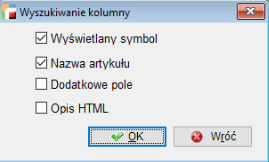
10. B2B – mechanizm wysyłki wiadomości e-mail
Wprowadzono znaczne zmiany w obrębie mechanizmu wysyłki wiadomości e-mail dotyczących portalu B2B.
Przebudowano mechanizm wysyłki wiadomości e-mail w związku z rejestracją użytkownika oraz resetem hasła. Wysyłana treść wiadomości jest pobierana z ustawień SMTP w konfiguratorze użytkowników B2B.
W przypadku wiadomości rejestrującej, można wykorzystać słowa kluczowe URL, LOGIN i PASSWORD, które podczas wysyłki zostaną podstawione odpowiednio za link do portalu B2B, login i hasło nowego użytkownika. W przypadku wiadomości resetującej hasło można skorzystać ze słów kluczowych LINK oraz NAME, za które zostaną podstawione link do strony resetującej hasło oraz nazwa użytkownika.
11. B2B – przerwa techniczna
W konfiguratorze B2B można włączyć Przerwę techniczną na całym portalu B2B (również w katalogu) oraz zdefiniować jej komunikat. Powoduje to, że przy logowaniu oraz w trakcie korzystania z portalu wyświetli się powiadomienie o zdefiniowanej treści, uniemożliwiające korzystanie z aplikacji.

12. B2B – podgląd etykiet i zdjęć z poziomu HSQL
W kartotece artykułów, na karcie artykułów, w ustawieniach B2B/B2C w zakładkach Zdjęcia i Etykiety, dodano podgląd załączonych do danego artykułu plików.
13. B2B – Strefa klienta – łamanie linii nazwy
W ustawieniach Strefy klienta B2B można wymusić na nazwie widoku strefy klienta złamanie linii, czyli przeniesienie do kolejnego wiersza w danym miejscu. Robi się to za pomocą wpisania w wybranym miejscu kombinacji \n.
14. B2B – paginacja strefy klienta
Zaimplementowano mechanizm paginacji wyników dla widoku Strefy klienta. Oznacza to, że wyniki powinny ładować się szybciej – pakietami. Pobrane pakiety są wyświetlane podczas gdy aplikacja w tle pobiera kolejne. Filtrowanie wyników odbywa się wyłącznie po załadowanych już pakietach.
UWAGA!!!
Należy pamiętać, że im większy widok (im więcej danych do pobrania), tym wolniej będzie on działał!
15. B2B – sposób odbioru w ustawieniach profilu B2B
Integrator Baselinker
1. Eksport artykułów do Baselinker
Dodano możliwość eksportu artykułów do Baselinker. W związku z tym, w kartotece artykułów, w opcji Operacje – B2B/ B2C, na zakładce Pozostałe dane, dodano opcję Artykuł eksportowany do Baselinker.
Opcja ta jest również dostępna w Zbiorowym przypisywaniu ustawień, na zakładce B2B/ B2C – Pozostałe dane.
Jeśli artykuł ma tą opcję zaznaczoną, wówczas możliwy jest Eksport artykułów do Baselinker, dostępny pod F12 na liście artykułów.
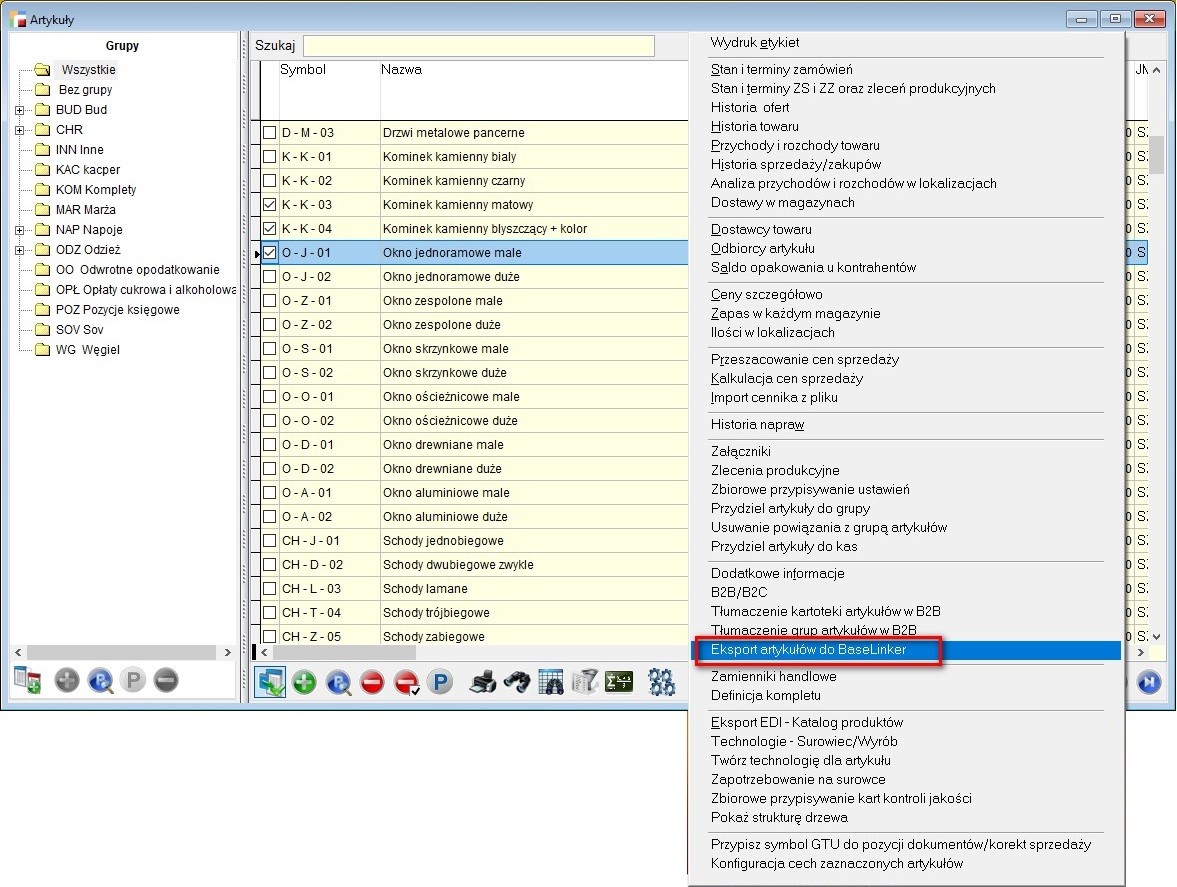 pełna instrukcja – Eksport artykułów do Baselinker.
pełna instrukcja – Eksport artykułów do Baselinker.
Import płatności ONLINE
1. Import płatności z PayPro oraz Allegro PayU
Wraz z wersją 3.80 dodano nowy moduł pozwalający na identyfikację i rozliczenie dokonanych przez klientów zapłat za pośrednictwem platform płatniczych.
Import płatności online, dostępny jest w systemie HermesSQL oraz Corax i na tą chwilę wprowadza mechanizmy importu płatności online – PayPro (Przelewy24) i Allegro PayU/Przelewy24.
Instrukcja obsługi do modułu dostępna jest w oddzielnym dokumencie – Import płatności ONLINE.
Uwagi dla Administratorów
1. Indeksowanie cech
Od wersji 3.80 wprowadzono indeksowanie cech w systemie.
Indeksy są to swojego rodzaju wskaźniki do danych zawartych w tabeli. Głównym założeniem użycia indeksów jest zwiększenie wydajności bazy danych. Jednak ich nieumiejętne wykorzystanie może doprowadzić do efektów całkowicie odwrotnych.
WAŻNE!
- Nadmiar indeksów na tabeli spowalnia zapis danych.
- W niektórych sytuacjach krzyżujące się indeksy spowalniają nie tylko zapis ale i odczyt danych, powodują rozrost nadmiarowy baz.
- Nakładające się indeksy złożone spowalniają wykonanie każdej modyfikacji danych a przy pobieraniu danych dłużej wykonują się kompilacje planów (informacji jak wykonać zapytanie żeby było optymalnie)
- Warto stosować indeks dla cech, po których dokonujemy filtrowania bądź wyszukiwania danych.
- Nie warto stosować indeksu dla cech, których wartości są często zmieniane lub zawierają dużą liczbę wartości NULL.
Indeksowanie często stosowane jest dla modułów B2B oraz WMS, przyspieszając wyszukanie danej cechy.
Zmiany w systemie – indeksowanie cech
- W definicji cechy dokumentu, został dodany znacznik umożliwiający zaznaczenie, czy dana cecha ma mieć przypisany indeks.
2. W bazie danych, indeks zapisuje się w tabeli DODKOL, w kolumnie IDX.
3. Na liście cech dodany został filtr związany z indeksowaniem.
Opis zmian
3.80.014
(z dnia 7 grudnia 2023 roku)
3.80.013
(z dnia 20 listopada 2023 roku)
3.80.012
(z dnia 9 listopada 2023 roku)
3.80.011
(z dnia 26 października 2023 roku)
3.80.010
(z dnia 12 października 2023 roku)
3.80.009
(z dnia 28 września 2023 roku)
3.80.008
(z dnia 14 września 2023 roku)
3.80.007
(z dnia 7 września 2023 roku)
3.80.006
(z dnia 24 sierpnia 2023 roku)
3.80.005
(z dnia 10 sierpnia 2023 roku)
3.80.004
(z dnia 3 sierpnia 2023 roku)
3.80.003
(z dnia 26 lipca 2023 roku)
3.80.002
(z dnia 20 lipca 2023 roku)